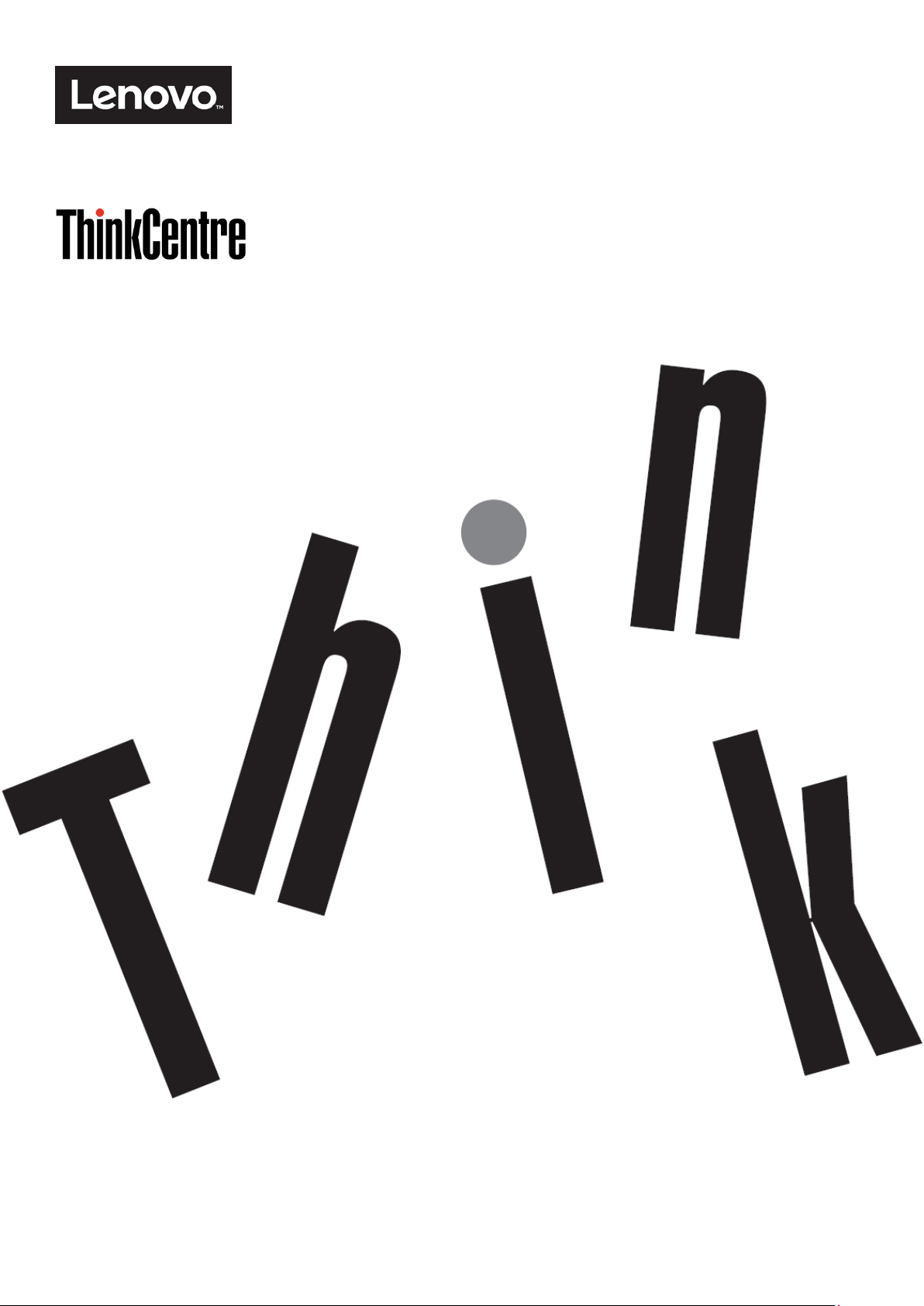
Tipo di macchina: 10LK
ThinkCentre Tiny-in-One 22
Guida all’uso
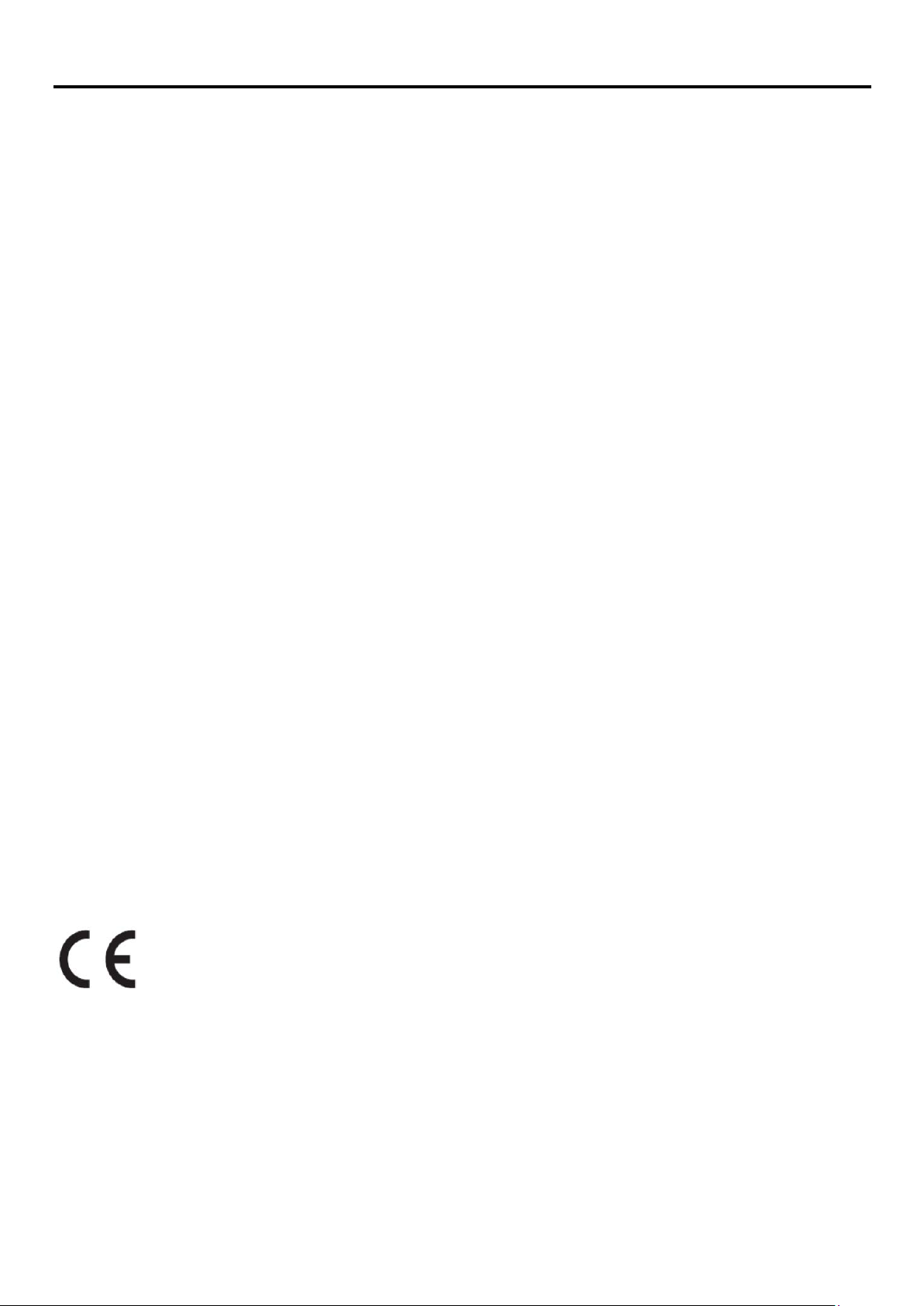
Numero prodotto
10LK-PAR6-WW
Prima edizione (Marzo 2016)
© Copyright Lenovo 2016. Tutti i diritti riservati.
I prodotti, i dati, il software per computer ed i servizi LENOVO sono stati sviluppati esclusivamente con fondi privati e sono venduti ad enti
governativi come elementi commerciali come definito dal C.F.R. 47 2.101 con diritti limitati per quanto riguarda l'uso, la riproduzione e la
cessione. AVVISO SUI DIRITTI LIMITATI E CONDIZIONATI: SE i prodotti, i dati, il software per computer o i servizi sono forniti in base ad un
contratto "GSA" (General Services Administration), l'uso, la riproduzione o la distribuzione è soggetta alle restrizioni esposte nel Contratto
Numero GS-35F-05925.
Copyright Lenovo 2016. i
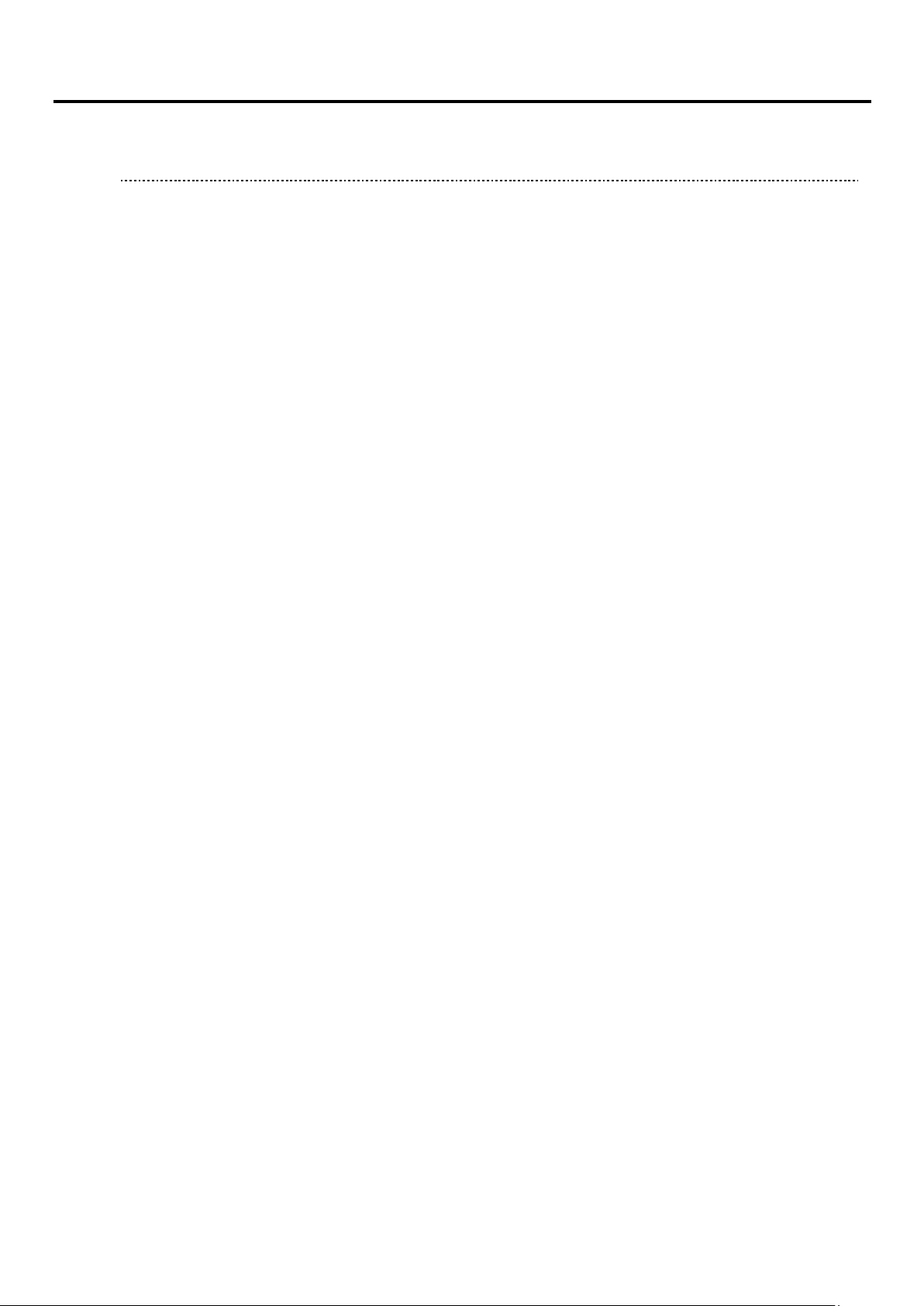
Contenuti
Numero prodotto ................................................................................................................................................................................ i
Contenuti ii
Informazioni sulla sicurezza ............................................................................................................................................................ iii
Istruzioni per la sicurezza e la manutenzione ................................................................................................................................ iv
Chapter 1 Guida introduttiva .......................................................................................................................................................... 1
Contenuti della confezione .................................................................................................................................................... 1
Posizione dei connettori e dei controlli sul monitor................................................................................................................ 2
Installazione del monitor ....................................................................................................................................................... 3
Chapter 2 Regolazione ed uso del monitor................................................................................................................................... 9
Regolazione del supporto completo del monitor ................................................................................................................... 9
Installazione del driver del mo nitor ...................................................................................................................................... 10
Comfort e accessibilità ........................................................................................................................................................ 10
Organizzare l'area di lavoro ................................................................................................................................................ 10
Suggerimenti per adottare sane abitudini lavorative ............................................................................................................ 11
Informazioni sull'accessibilità ............................................................................................................................................... 11
Regolazione dell'immagine del monitor ............................................................................................................................... 12
Uso dei tasti di controllo ...................................................................................................................................................... 12
Uso dei controlli OSD .......................................................................................................................................................... 12
Uso dei connettori USB ....................................................................................................................................................... 13
Uso dell’audio...................................................................................................................................................................... 13
Selezione di una modalità di visualizzazione supportata..................................................................................................... 16
Comprendere la gestione energetica .................................................................................................................................. 16
Cura del monitor .................................................................................................................................................................. 17
Chapter 3 Informazioni sui riferimenti ......................................................................................................................................... 18
Smontaggio del monitor ...................................................................................................................................................... 18
Specifiche del monitor ......................................................................................................................................................... 21
Risoluzione dei problemi .....................................................................................................................................................
Impostazione manuale dell'im magi ne ................................................................................................................................. 24
Installazione manuale del driver del monitor ....................................................................................................................... 24
Informazioni sull’assistenza ................................................................................................................................................ 29
Appendix A Assistenza e supporto .............................................................................................................................................. 30
Registrazione del prodotto .................................................................................................................................................. 30
Supporto tecnico in linea ..................................................................................................................................................... 30
Supporto tecnico telefonico ................................................................................................................................................. 30
Elenco telefonico mondiale ................................................................................................................................................. 30
22
Appendix B Avvisi ......................................................................................................................................................................... 34
Informazioni sul riciclaggio .................................................................................................................................................. 35
Raccolta e riciclaggio di computer o monitor Len ov o in disuso ........................................................................................... 35
Smaltimento dei componenti dei computer Lenov o............................................................................................................. 35
Dichiarazione di conformità Turca ....................................................................................................................................... 36
Marchi ................................................................................................................................................................................. 36
Cavi d’alimentazione e adattatori di corrente ...................................................................................................................... 36
ii Copyright Lenovo 2016.

Informazion i su lla sicurezza
Istruzioni generali sulla sicurezza
Per suggerimenti sicurezza riguardo l'utilizzo del monitor, visitare il sito:
http://www.lenovo.com/safety Prima di installare questo prodotto, leggere le Informazioni sulla
sicurezza.
Copyright Lenovo 2016. iii
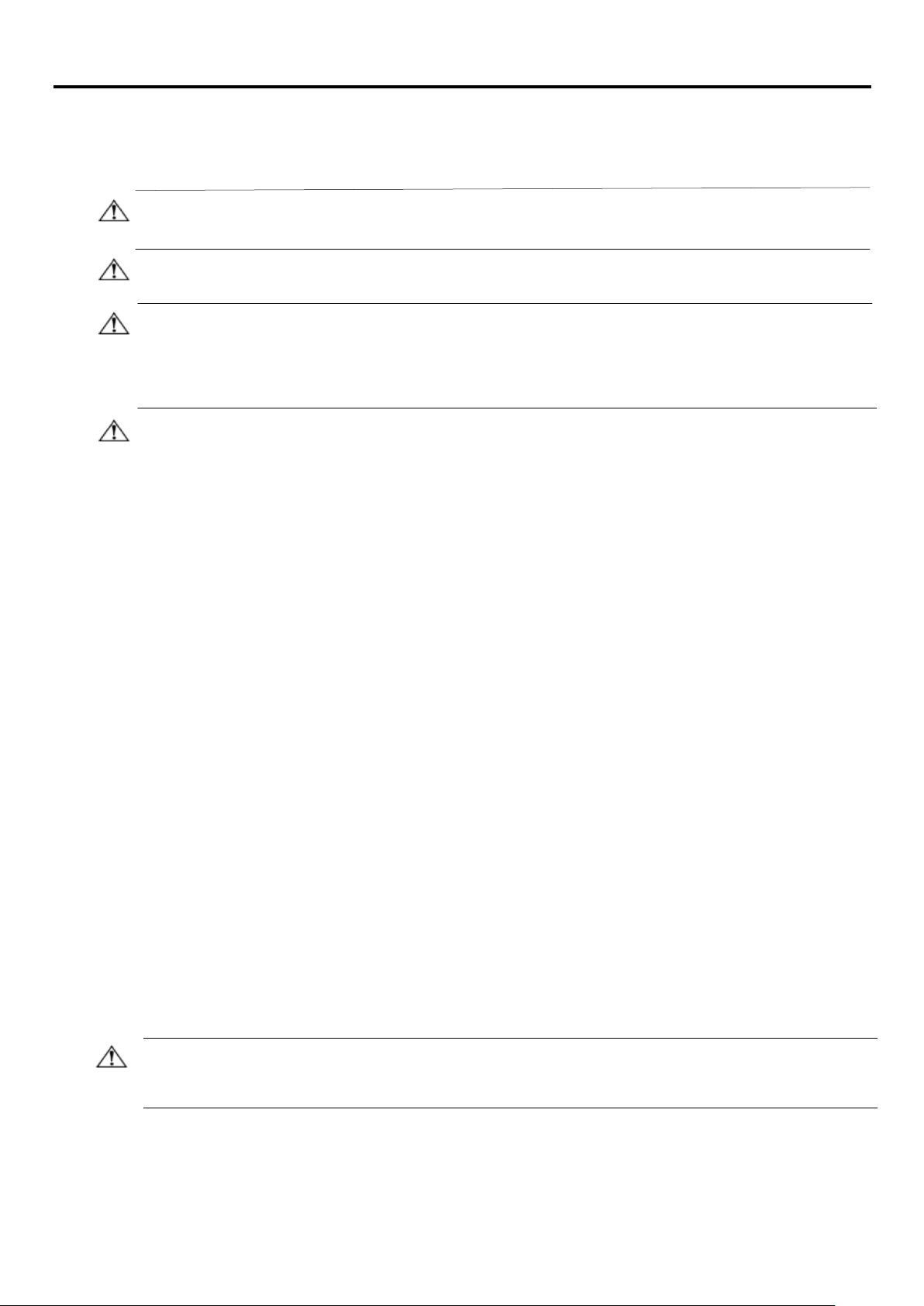
Istruzioni per la sicurezza e la manutenzione
Importanti informazioni sulla sicurezza
Il cavo d'alimentazione è progett ato per l’uso col monit or. Per utilizzare un altro cav o d’alimen t az ione, impiegare solo una
presa di corrente ed un collegamento comp atibile con questo monitor.
AVVISO: Collegare sempre il monitor, il computer ed altre attrezzature a prese di corrente con messa a terra. Per
ridurre il rischio di scariche elettriche e di dann i all’att rez z atur a, non manomet tere la funz ione di messa a terra del cavo
d’alimentazione. La spina con messa a terra sv olge un' importante funzione di protezione.
AVVISO: Per la sicurezza personale, accertarsi che la presa di corrente con emessa a ter ra a cui è collegata
l’attrezzatura sia facilmente accessibile per l' operator e e che si a il più v icino po ssibi le all’attrezzatura. Per scollegare
l’alimentazione dall’attrezzatura, scollegare il cav o d’ali ment az i one afferrando la spina. Non tirare mai il cavo.
Attenzione: Per proteggere il monitor, come anch e il co mput er, collegare tutti i cavi d’alimentazione del
computer e delle sue periferiche (come monitor, stampanti o scanner) ad un di sposit iv o di prot ez ione dai picch i
di corrente come una ciabatta con fusibile o una U PS (U ninterrupt ible Power Supply). Non tutte le ciabatte
forniscono la protezione dai picchi di corrente; la ciab atta deve avere un’etichetta che specifica chiaramente
questa capacità. Utiliz zare ciab atte per le quali il produttore of fre gar anzie di sostituz ione per i danni, in modo da
assicurare le attrezzature nel caso la funzione di protez ione venga a mancare.
Attenzione: Con questa attrezzatura dev e essere usato un ca v o d' aliment az ione omologato. Devono essere presi in
considerazione tutte le leggi di stat o relativ e all' ist all az ione e/ o all' attrez z at ura. D eve essere usato un cavo
d'alimentazione di peso non inferiore i normali cav i flessib ili in PVC in conformità alla normativa IEC 60227
(destinazione H05VV-F 3G 0.75mm² o H05VVH2-F2 3G 0.75mm²). L’alternativa è un cavo d’alimentazione fle ssibi le di
gomma sintetica.
Precauzion i di sicurezza
Utilizzar e solo sorgenti d’ali me nt az ione e collega menti compatibili con questo monitor , co me i ndicato
sull’etichetta/targhett a poster ior e del monitor.
Assicurarsi che l’amperaggi o t o t ale dei pr odotti colleg at i alla pr esa non ec ceda la p ortata della presa di
corrente, e che l’amperaggio totale dei prodott i colleg ati al cavo d’alimentazione non ecceda la portat a del
cavo d’alimentazione. Controllar e l’etichett a elettrica per determinate l’amperaggio (Amp o A) di ciascun
dispositivo.
Installare il monitor v icino a d un a pr esa di corrente facilmente accessibile. Scollegare il monitor affer rando la sp ina
per estrarla dalla presa di corrente. Non scollegare mai i l monit or tirando il cavo.
Non permettere a nulla di appo ggiar si su l cavo d’alim entazione. Non camminare sul cavo d’alimentaz ione.
Quando si usa il sistema d’in stallazione VESA, l’ingresso A C deve essere rivolto verso il basso. Non rivolgerlo
verso altre direzioni.
Linee guida per la manutenzione
Per migliorare le prestazioni ed allunar e la durat a del monitor:
Non aprire le coperture d el monitor né tentar e di rip arare ques to prodotto da sé. S e il mon itor non f unziona in mo do
corretto, oppure se è stato fatto cadere o è danne ggiato, r iv olg ersi al r iv enditore, con cess iona r io o centro
assistenza autorizzato Lenovo
Regolare solo i comandi descritti nelle istruzioni operative.
Spegnere il monitor quando non è in uso. La durata del monito r può essere allungata in modo sostanziale usando
uno screen saver e spegnendo il monitor quando non è in uso.
Il monitor deve star e n un ’area ben v ent ilat a, lontano dalla luce diretta del sole, da fonti di calo re e umidità.
Le fessure e le aperture sul le c opertur e serv ono per la v entilazione. Queste aperture non devono essere bloccate
o coperte. Non inserire mai alcun oggetto di qualsia si tipo nelle fessure o altre aperture.
Scollegare il monitor dal la pres a di corr ente prim a della pulizia. Non utilizzare detergenti liquidi o spray.
Non fare cadere il monitor né c ollocar lo su superfi ci ins tabili.
Quando si rimuove la base del monitor, è necessario adagiare il monitor a fa ccia i n giù su u na superf icie morbida
per evitare graffi, deformazioni o rotture.
Pulizia del m onitor
Il monitor è un dispositivo ottico d'alt a qualità che r i chiede di cu re special i durant e la pu liz ia. Attenersi alle istruzioni
che seguono per pulire il monitor:
1. Spegnere il computer e d il mon itor.
2. Scollegare il monitor dalla presa di corrente prim a della pu liz ia.
Attenzione: Non utilizzare benzene, solventi, ammoniaca o alt re sostanz e volatili per pulire lo schermo o le coperture
del monitor.
Questi prodotti chimici possono danneggiare il monitor. Non utilizzare alcun detergente liquid o o spray. Non utilizzare
mai acqua per pulire lo schermo LCD.
3. Pulire lo schermo con un panno morbido, asciutt o e pu lito. S e lo scherm o nece ssit a di ult erior e puliz ia, utiliz z are
un detergete antistatico per schermi.
4. Spolverar e le copertur e del mo nitor. Utilizzare un panno umido per pulire le cop ert ure. S e le c opertur e
necessitano di ulteriore pulizia, ut iliz z are un p anno pulito inumidito con alcol isopropilico.
5. Collegare il monitor .
6. Accendere il monitor ed il computer.
iv Copyright Lenovo 2016.
®
.
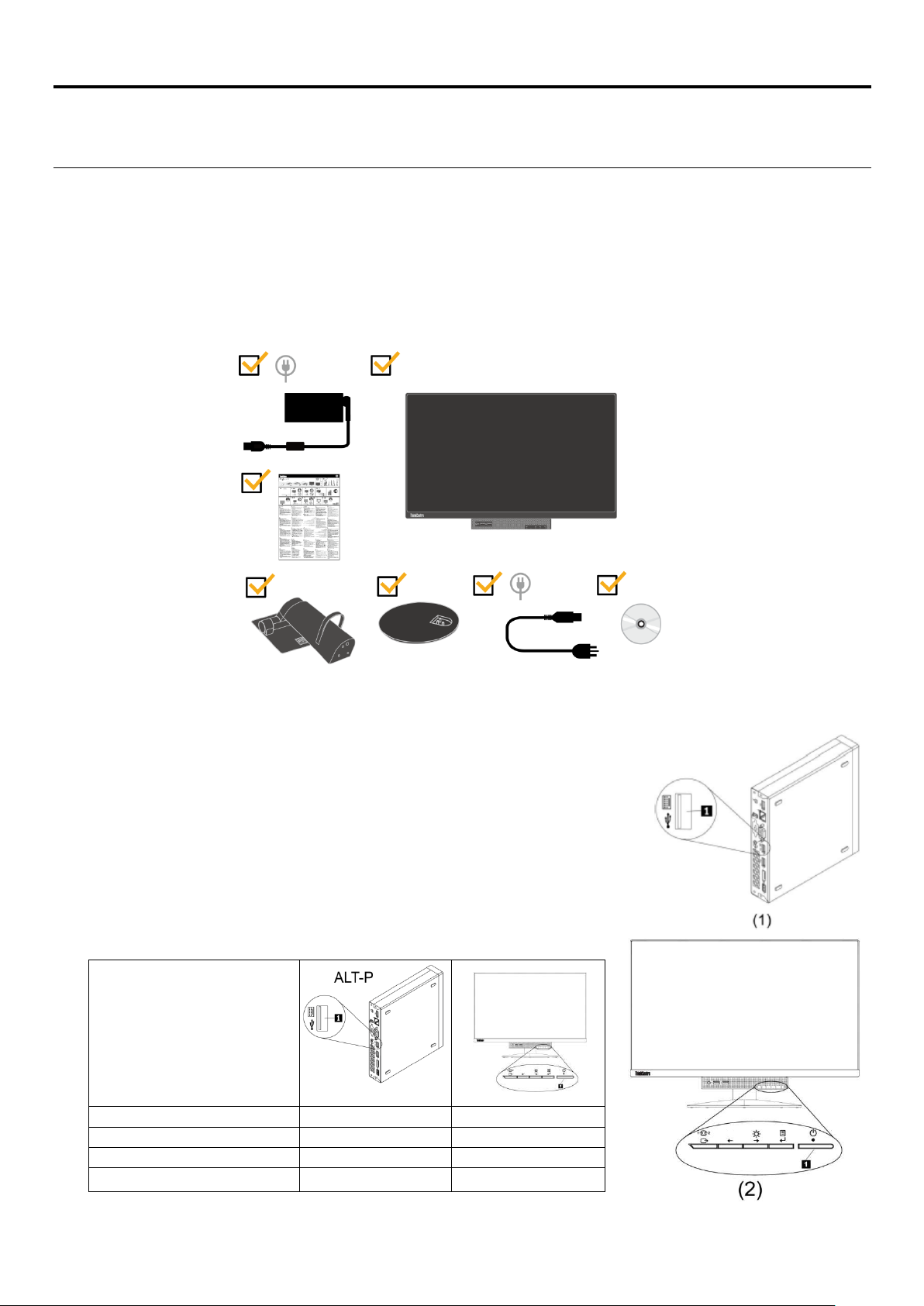
Chapter 1 Guida introdut t iva
√
√
ThinkCentre M600,M700,M900
√
√
ThinkCentre Chromebox
√
√
×
Questa Guida all’uso contiene informazioni dettagliate sul Lenovo ThinkCentre® Tiny-in-One 22. Per una descrizione rapida,
fare riferimento al pieghevole d'installazione fornito in dotazione al monitor.
Contenuti della confezione
La confezione del prodotto deve includere i seguenti elementi:
• adattatore di corrente AC
• Monitor a schermo piatto
• Volantino informativo
• Supporto del monitor
• Base del monitor
• Cavo d’ alimentazione
• CD Reference and Driver
*** Il monitor supporta i seguenti Tiny che possono essere installati nel monitor:
M53,M73,M83,M93
M600,M700,M900
ThinkCentre Chromebox
Prima di installare il Tiny nel monitor, assicurarsi che il Tiny sia tra quelli sopra elencati.
*** Accensio ne del mon itor e del comp uter Tiny
1. Installare il computer su Tiny-In-One 22.
2. Collegare una tastiera Lenovo alla porta USB 3 sulla parte posteriore del computer.
(Vedi Figura 1)
3. Premere ALT+P sulla tastiera per accendere il computer e Tiny-In-One 22.
Nota: ThinkCentre M53, ,M83,M600, M700, M900, Chromebox Tiny può anche
essere acceso utilizzando il tasto d’alimentazione di Tiny-In-One 22. (Vedi
Figura 2)
ThinkCentre M53,M83
ThinkCentre M73,M93
×
Capitolo 1 Preparazione 1
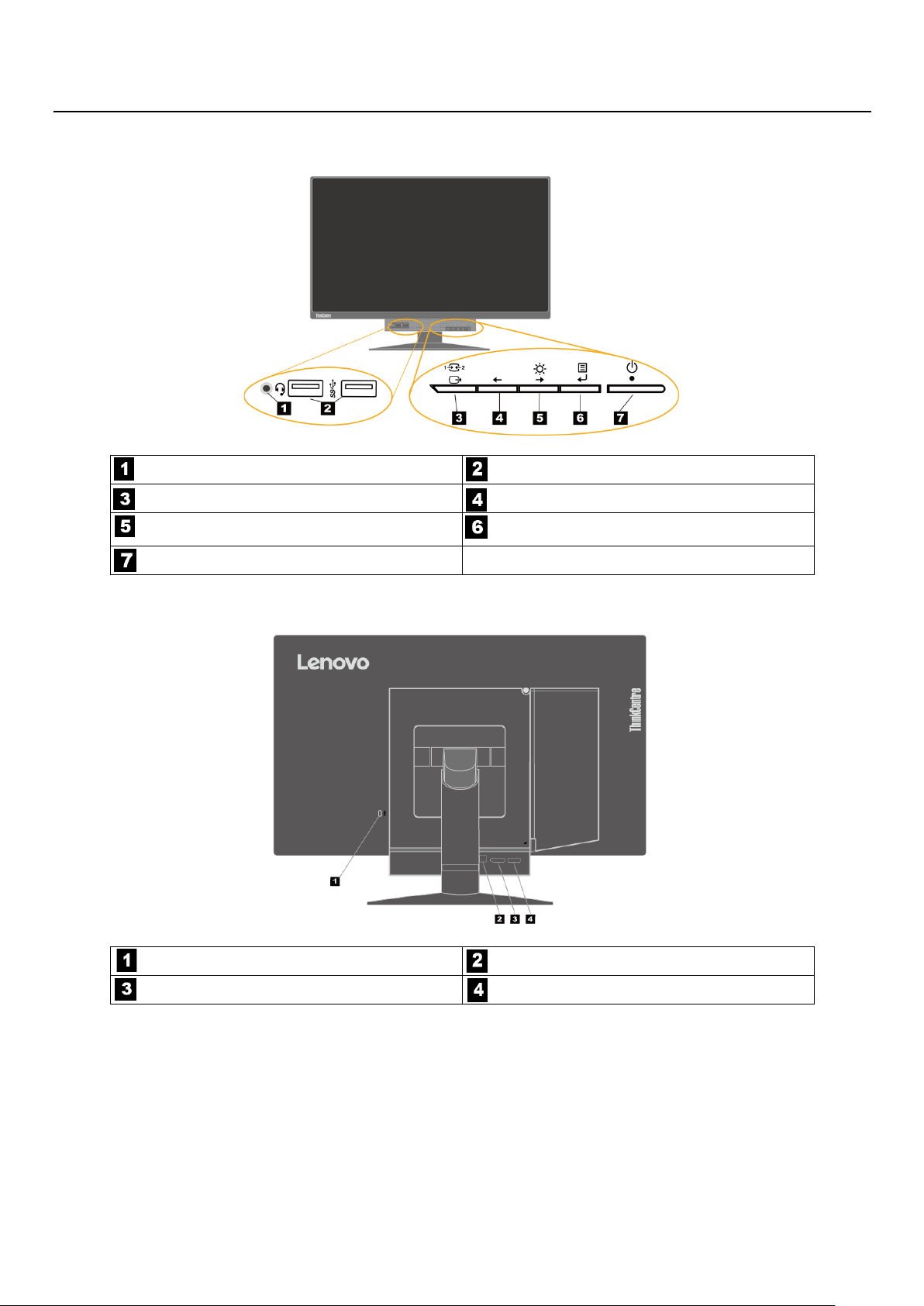
Controllo luminosità / Tasto spostamento verso
destra
Posizione dei connettori e dei controlli sul monitor
Visualizzazione frontale
Connettore cuffie Connettori USB 3.0 (2)
Tasto di cambio modalità / Tasto Indietro Tasto spostamento verso sinistra
Tasto di selezione / Tasto di apertura del men u
Tasto d’alimentazione
Veduta posteriore
Alloggio antifurto Connettore upstream USB 3.0
Connettore DisplayPort® Connettore adattator e di corre nte AC
2 Guida all’uso ThinkCentre Tiny-in-One 22
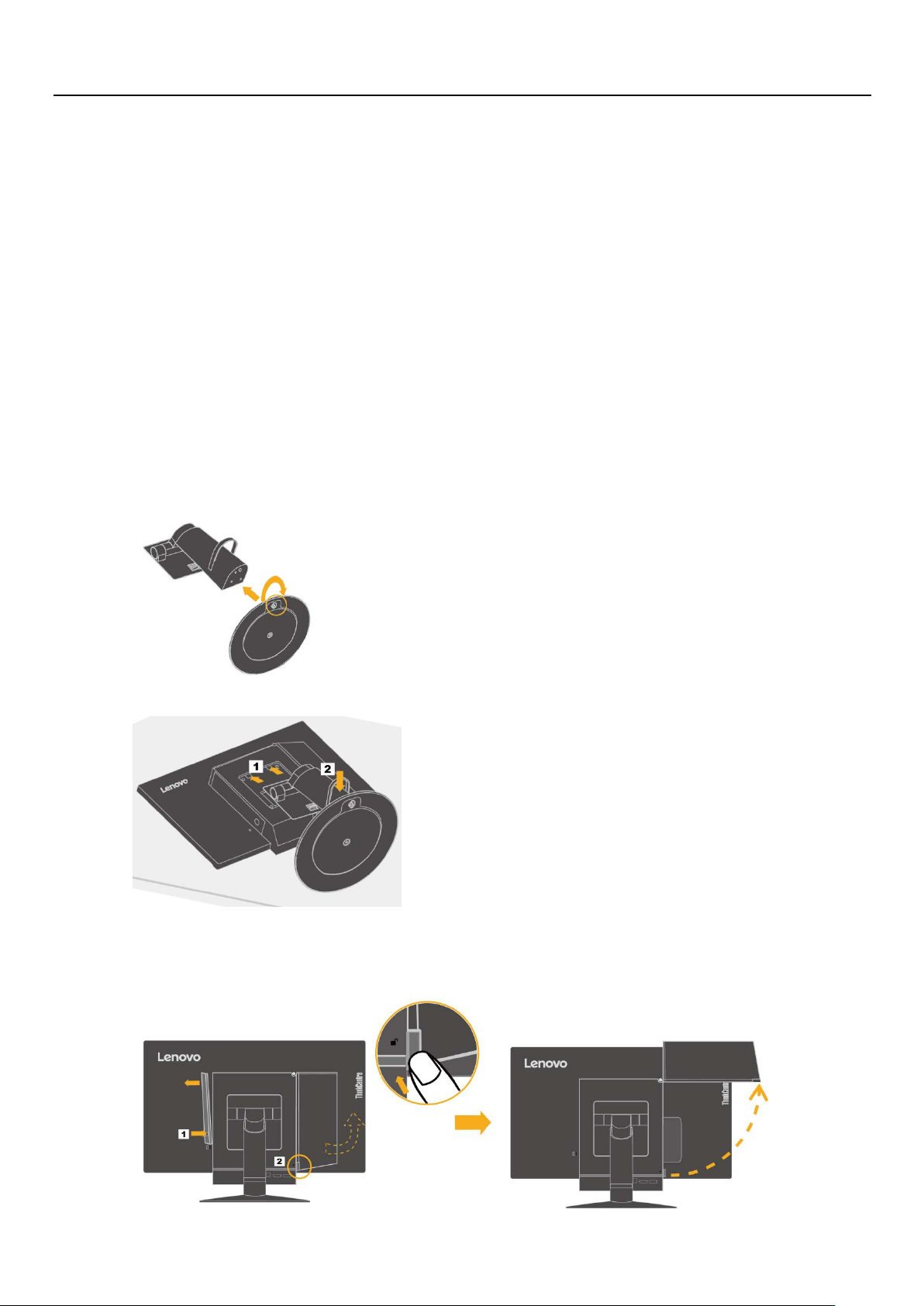
Installazione del monitor
Questa sezione fornisce le seguenti informazioni:
• Assemblaggio del mon itor
• Collegamento dei cav i
• Accensione del monit or e del compu ter
Nota: Prima di installare il monitor, assicurarsi di aver letto e compreso la sezione “Informazioni sulla sicurezza” a pagina
iii.
Assemblaggio del monitor
Per assemblare il monitor attenersi in modo ordinato, alle istruzioni che seguono:
Parte 1: Installare il supporto compl eto del mon itor.
Parte 2: Installare il Tiny.
Parte 3: Installare l’antenna Wi-Fi posteriore (optional).
Parte 4: Installare il cavo antifurto di tipo Kensington (optional).
Parte 1: Installare il supporto completo del monitor.
Nota: Il supporto del monitor include un supporto per monitor e una base di appoggio.
1. Mettere un asciugamano o un panno morbido e pulito sulla scriv ani a o sulla super fic ie di la v or o. Afferrare i
lati del monitor ed appoggiarlo delicat ame nte in mod o che lo scher mo sia adagiat o sul la super fi cie ed il
coperchio sia rivolto verso l'alto.
2. Inserire i tre perni di metallo della base nei fori corrispondenti sul supporto. Quindi, serrare la vite - come
mostrato - per fissare il supporto.
3. Inserire le due linguette metalliche sul supporto nei fori corris ponde nti sul retro del monitor. Quindi, ruotare il
supporto verso il basso finché scatta in posizione.
Parte 2: Installare il Tiny.
1. Premere il coperchio decorativo 1 come mostrato p er ri muov erlo. Qui ndi, pr emere i l ta sto 2 per aprir e la cop ertura del
cavo.
Nota: Conservare il coperchio decorativo per un utilizzo futuro.
Capitolo 1 Preparazione 3
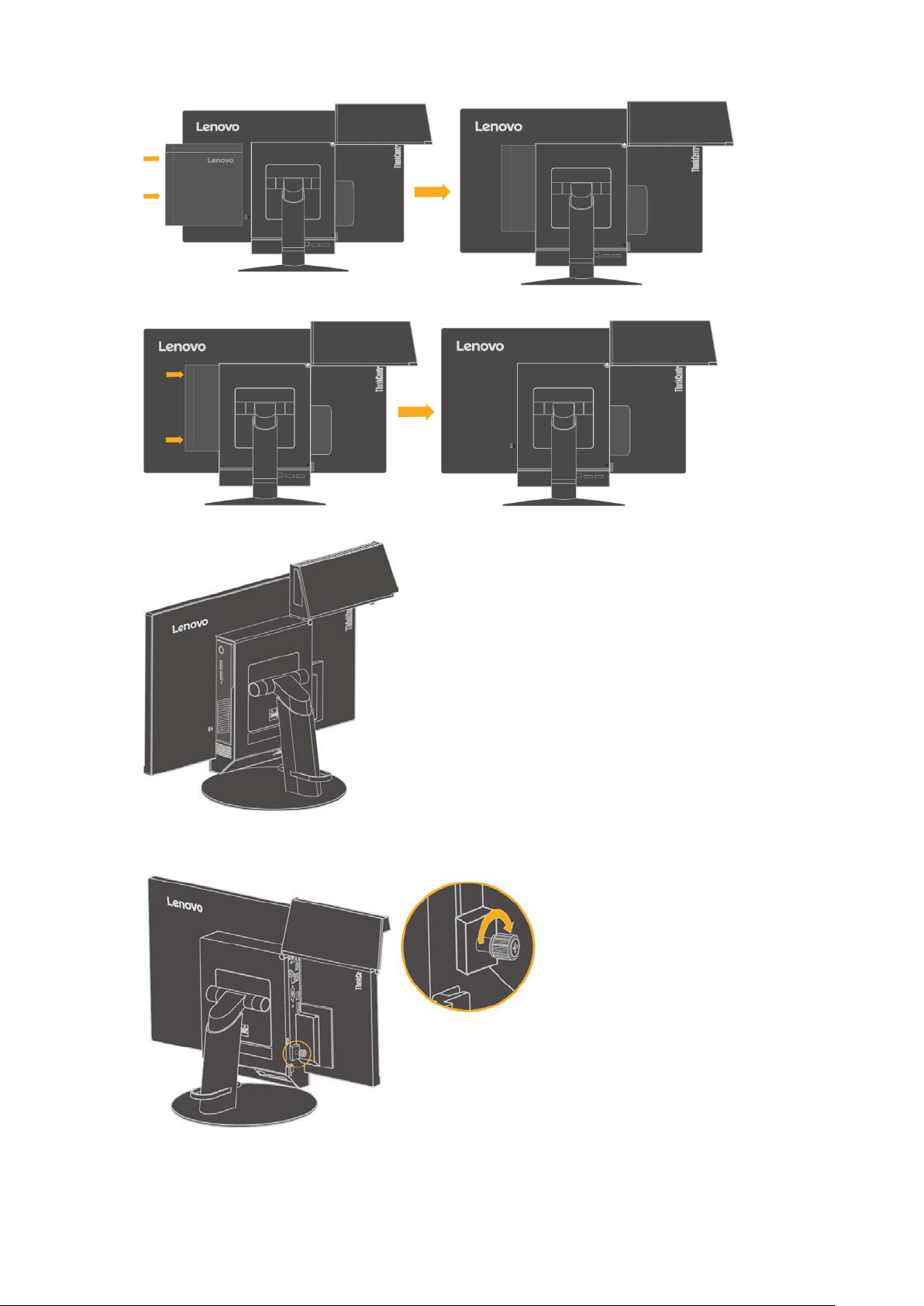
2. Con il logo Lenovo rivolto verso di sé, inserire il Tiny nell’alloggio finché non si appoggia sui fermi.
3. Premere il computer dalla parte anteriore fino a farlo scattare completamente in posizione.
Nota: A ssi cura rsi ch e il Tiny sia allineato con la copertura posterior e.
4. Serrare lavite per fissare il Tiny.
4 Guida all’uso ThinkCentre Tiny-in-One 22
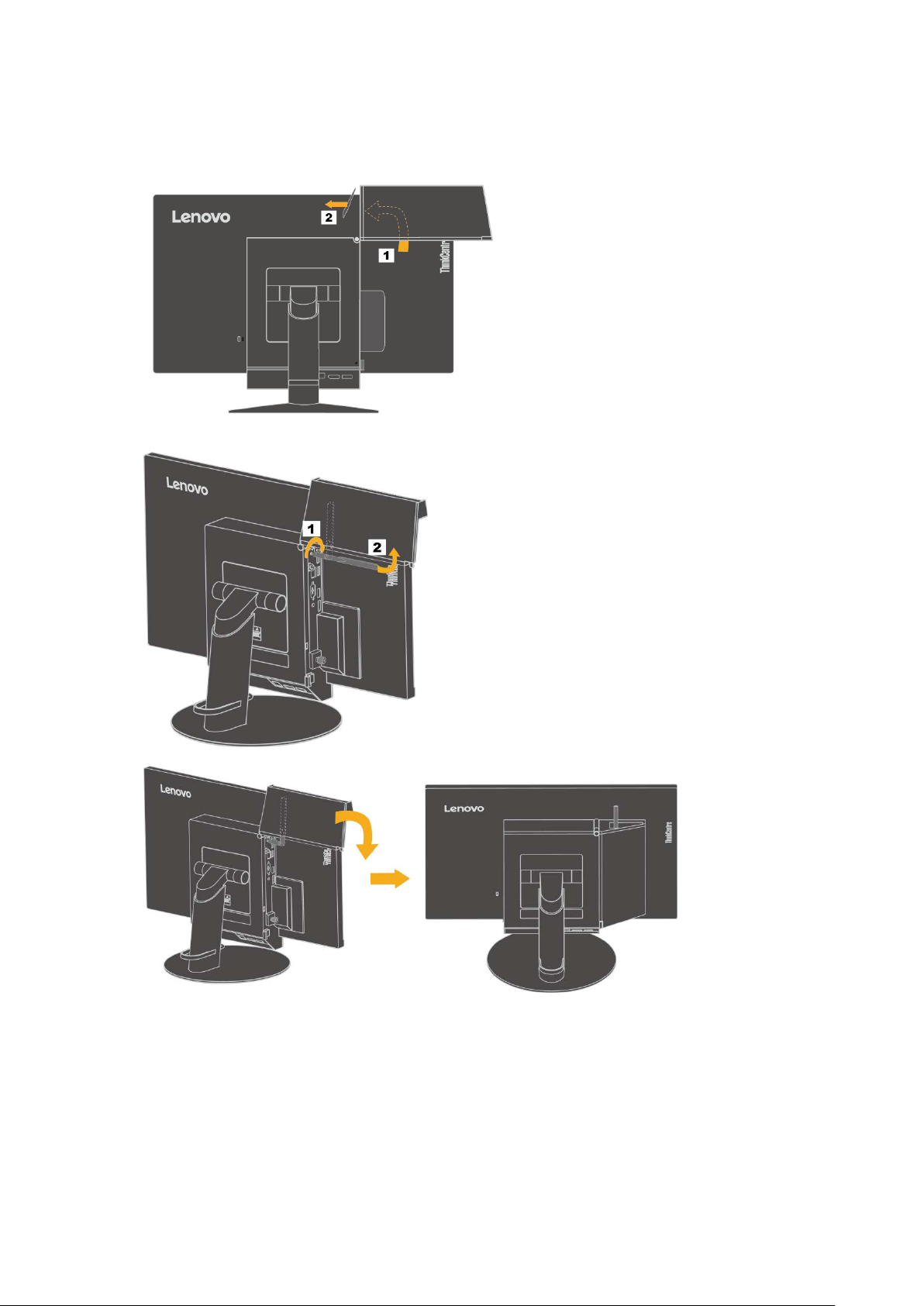
Parte 3: Installare l’antenna Wi-Fi posteriore (optional).
1. Ruotare in posizione di apertura la copertura dei cavi, come mostrato. Quindi, premere il coperchio decorativo 2 dal
lato interno della copertura dei cavi per rimuovere il coperchio decorativo.
2. Fissare l’antenna Wi-Fi posteriore al connettore antenna sul r et ro del com pute r. Quindi, regolare l'a ngol o del l' ante nna
a 90 gradi.
3. Ruotare in posizione di chiusura la copertura dei cavi, come mostrato.
Capitolo 1 Preparazione 5
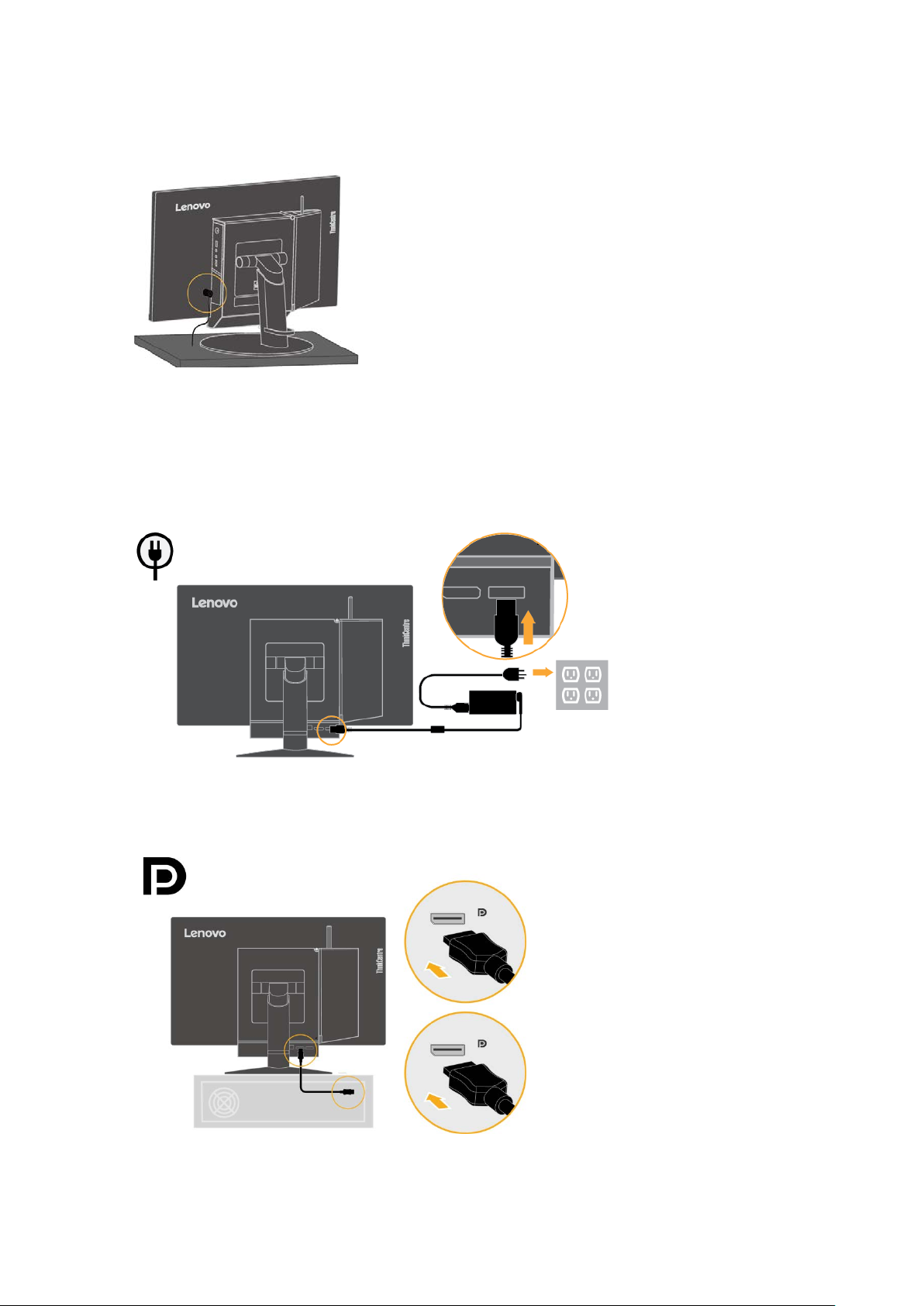
Parte 4: Installare il cavo antifurto di tipo Kensington (optional).
Utilizzano la chiave del cavo antifurto di tipo Kensington, inserire il fermo nell’alloggio sulla parte posteriore del computer,
come mostrato. Il fermo blocca il monitor su una scrivania, un tavolo o altro suppor to non perman ente. Inoltre blocca
anche il cavo 3 in 1 in modo che il Tiny non possa essere rimosso dal monitor.
Collegamento dei cavi
Dopo aver assemblato il monitor, è necessario collegare correttamente i cavi per utilizzare il monitor ed il
computer. Il monitor può essere utilizzato sia con un Tiny installato sul monitor, oppure con com puter deskt op
esterno. Fare come segue per collegare i cavi:
• Se si utilizza il Tiny installato nel monitor, collegare l’adattatore di corrente CA ed il cavo di alimentazione forniti
in dotazione al monitor. Prima collegare il cavo dell’adattatore di corrente AC al connettore adattatore di
corrente AC del monitor. Quindi, collegare una estremità del cavo d'alimentazione all'adattatore di corrente AC
e l'altra estremità ad una presa di corrente con appropri at a mes sa a terra .
• Fare come segue se si utilizza un computer desktop esterno:
1. Utilizzare un cavo DisplayPort del tipo mostrato. Collegare una estremità del cavo DisplayPort al connettore
DisplayPort sul retro del monitor e l’altra estremità al connettore DisplayPort del computer. Per trovare il
connettore DisplayPort sul monitor, fare riferimento alla sezione “Posizione dei connettori e dei controlli sul
monitor” a pagina
2.
6 Guida all’uso ThinkCentre Tiny-in-One 22
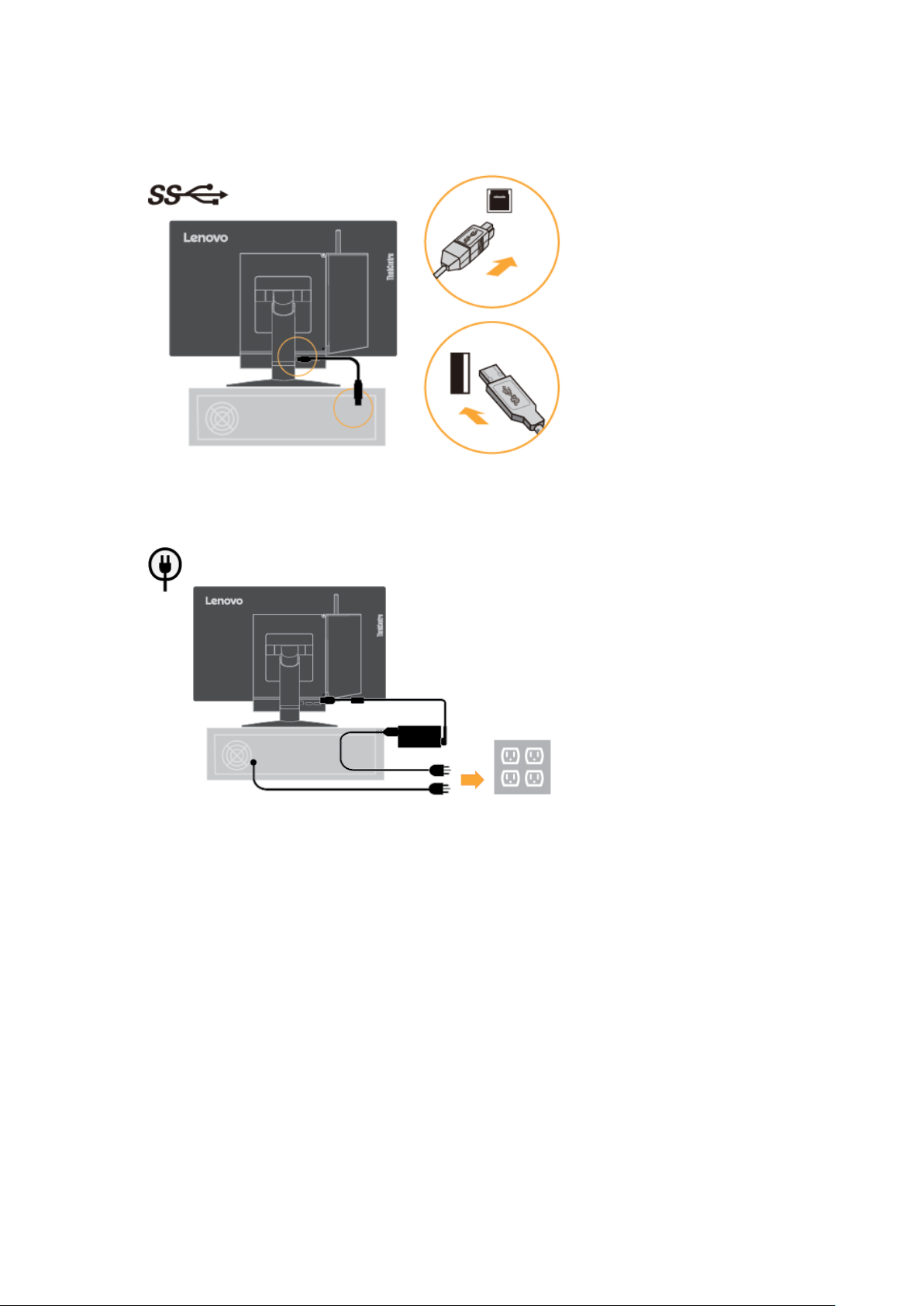
2. Utilizzare un cavo USB tipo B a tipo A USB come mostrato. Collegare il connettore B di questo cavo al
connettore USB 3.0 upstream del monitor. Quindi, collegare il connettore tipo A del cavo ad una porta USB
del computer. Per trovare il connettore USB 3.0 upstream sul monitor, fare riferimento alla sezione
“Posizione dei connettori e dei controlli sul monitor” a pa gina 2 .
3. Prima collegare il cavo dell’adattatore di corrente AC del monitor al connettore adattatore di corrente AC del
monitor. Quindi, collegare un'estremità del cavo d’alimentazione del monitor all’adattatore di corrente AC e
l'altra estremità ad una presa di corrente con appropriata messa a terra.
Capitolo 1 Preparazione 7
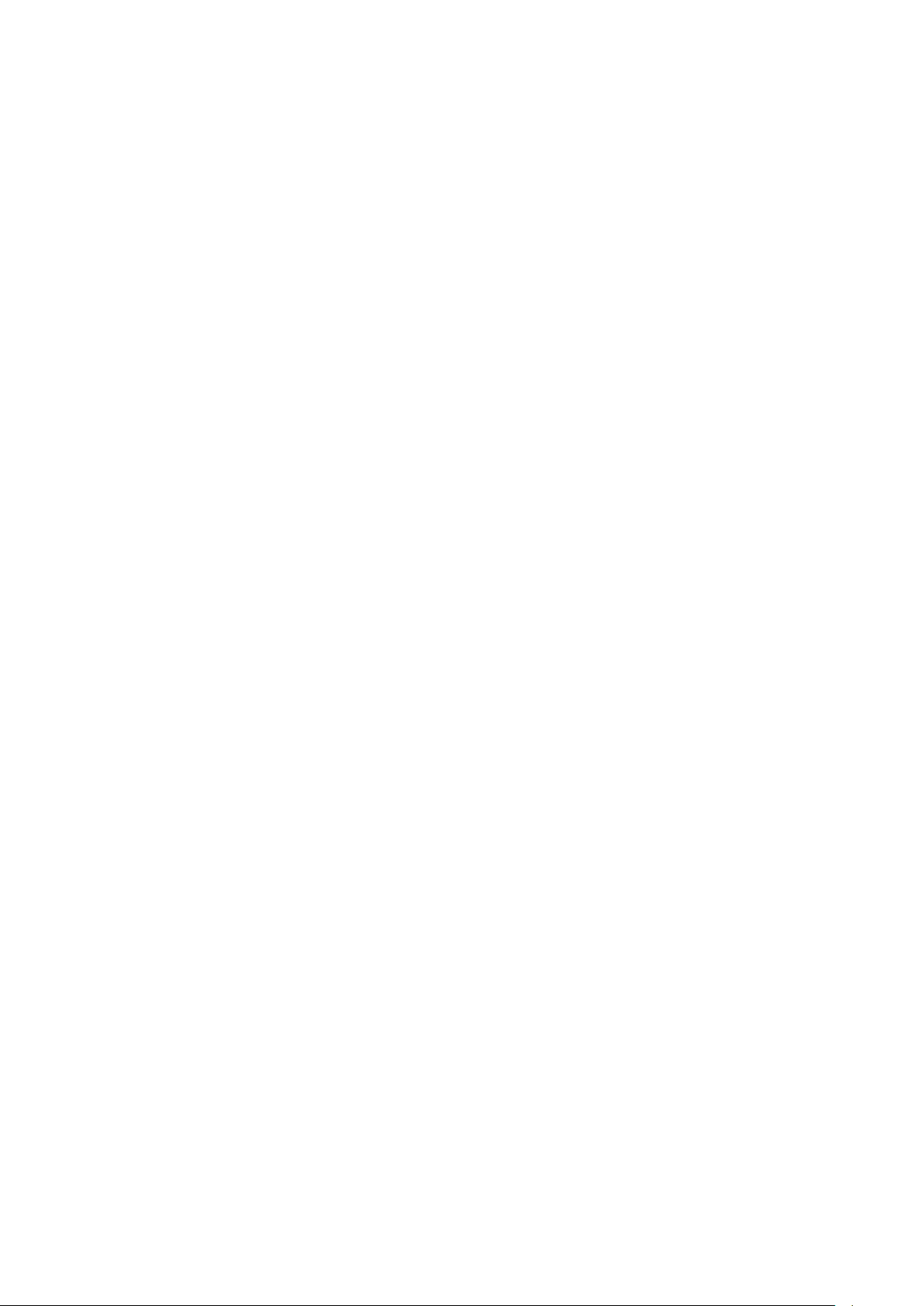
Accensione del monitor e del com puter
Fare come segue per accendere il monitor ed il computer:
Se sul monitor è installato solo il Tiny, premere il tasto d’alimentazione del monitor per accendere monitor e computer.
Per trovare il tasto d’alimentazione, fare riferimento alla sezione “Posizione dei connettori e dei controlli sul monitor” a
pagina 2.
Se il monitor è collegato a un desktop esterno, premere il tasto d’alimentazione del monitor per accendere il monitor.
Quindi, premere il tasto d’alimentazione del computer per accendere il computer. Per trovare il tasto d’alimentazione,
fare riferimento alla sezione “Posizione dei connettori e dei controlli sul monitor ” a pagina 2.
Se sul monitor è installato il Tiny ed il monitor è collegato a un desktop esterno, fare come segue:
- Se si usa il Tiny, premere il tasto d’alimentazione del monitor e per accendere il monitor ed il computer. Per trovare il
tasto d’alimentazione, fare riferimento alla sezione “Posizione dei connettori e dei controlli sul monitor” a pagina 2.
- Se si utilizza il computer desktop esterno, premere il tasto di cambio modalità sul monitor per selezionare la moda lità
DP in modo da accendere il monitor. Quindi, premere il tasto d’alimentazione del computer per accendere il computer.
Per trovare il tasto di cambio della modalità, fare riferimento alla sezione “Posizio ne dei co nnett or i e dei control li sul
monitor” a pagina 2.
Nota: Quando sia il Tiny, sia il computer desktop esterno sono in funzione, è possibile premere il tasto di cambio
modalità per passare da un computer all’altro. Quando si seleziona la modalità AIO si utilizzerà il Tiny. Quando si
seleziona la modalità DP si utilizzerà il computer desktop esterno.
Quando si cambia tra le m odalità AIO e DP, assicurarsi che non sia in c or so l a trasmissione dei dati tra il computer
ed i dispositivi USB collegati al monitor. Se si cambia modalità mentre è in corso la trasmissione dei dati USB, la
trasmissione sarà interrotta con conseguente perdita dei dati.
Quando si cambia tra le modalità AI O e DP è neces sari o fare quanto segue per riattivare il computer dalla
sospensione o ibernazione:
Da modalità DP a modalità AIO. Se il Tiny installato sul monitor è in modalità di sospensione o ibernazione, premere il
tasto d’alimentazione del monitor per riattivare il Tiny.
Da modalità AIO a modalità DP. Se il computer desktop esterno è in modalità di sospensione o ibernazione, premere il
tasto d’alimentazione del computer desktop esterno per riattivarlo.
Nota: Quando si cambia tra le modalità AIO e DP, anche la tastiera ed il mouse collegati al monitor cambiano
modalità, quindi non possono riattivare il computer.
8 Guida all’uso ThinkCentre Tiny-in-One 22

Chapter 2 Regolazione ed uso del monitor
Questa sezione fornisce le informaz io ni sull a regolaz i one e l' uso del monit or.
Regolazione del supporto completo del monitor
È possibile utilizzare il support o completo del mon itor per regolare il monitor in una posizione comoda.
1. L'illustrazione che segue mostra come regol ar e il monitor co n un angolo di -5° verso la parte frontale e 35° verso la
parte posteriore.
2. L'illustrazione che segue mostra come regolare il monitor con un angolo di 45° verso sinistra e 45° verso destra.
3. L’illustrazione che segue mostra come regolare l'altezza del supporto completo del monitor all'interno di una
lunghezza di 110 mm.
Nota: Prima di regolare l'altezza, assicurarsi di estrarre il fermo che fissa il supporto e di leggere le istruzioni
sull'etichetta del fermo.
Capitolo 2 Regolazione ed uso del monitor 9

Installazione del driver del monitor
Per sfruttare le migliori prestazioni del monitor, prima di utilizzare il monitor si raccomanda di installare il driver.
Fare come segue per installare il driver del monitor:
• Se l'unità ottica è disponibile, inserire nell'unità ottica il CD fornito in dotazione al monitor. Quindi, seguire le istruzioni su
schermo.
• Se l'unità ottica non è disponibile, scaricare il driver dal sito Lenovo all'indirizzo: http://support.lenovo.com/docs/TIO22D.
Quindi, seguire le istruzioni della sezione “Installazione manuale del driver del monitor” a pagina 24.
Comfort e accessibilità
Una buona educazione sull'ergonomia è importante per ottenere il massimo dal computer ed evitare disagi.
Organizzare l'area di lavoro e l'attrezzatura che si usa in modo da adattarla alle necessità personali ed al tipo di
lavoro che si esegue. Inoltre, adottare sane abitudini lavorative per massimizzare le proprie prestazioni ed il
comfort mentre si usa il computer.
Organizzare l'area di lavoro
Utilizzare un'area di lavoro con superficie dell'altezza appropriata e spazio sufficiente per lavorare con comodità.
Organizzare l'area di lavor o in modo da farla corrispondere al modo in cui si us ano mat er ia li ed attrezzature. Tenere l'area
di lavoro pulita e libera da materiali usati solitamente e collocare gli elementi che si usano di frequente - e.g. mouse e
telefono - a portata di mano.
La disposizione ed installazione delle attrezzature giocano un ruolo importantissimo nella posizione assunta dal corpo
durante il lavoro. Gli argomenti che seguono descrivono come ottimizzare l'impostazione delle attrezzature per ottenere e
mantenere una buona postura durante il lavoro.
• Posizionamento e visione del monitor:
Collocare e regolare il monitor del computer per una visione confortevole, prendendo in considerazione quanto
segue:
• Distanza di visione:
La distanza di visione ottimale per i monitor va da circa 510 mm a 760 mm (da 20 pollici a 30 pollici) e può variare
in base alla luce d'ambiente ed all'orario della giornata. Si possono ottenere diverse distanze di visione spostando
il monitor oppure modificando la postura o la posizione della sedia. Usare la distanza di visione che è più comoda.
• Altezza del monitor:
collocare il monitor c osì ch e la testa ed il collo siano i n una posizion e como da e neu tra (v erti cale o d iritt a). Se il monito r
non ha la regolazione dell'altezza, si dovranno collocare dei libri, o altri oggetti consistenti, sotto la base del monitor
per ottenere l'altezza desiderata. Come regola generale, si deve collocare il monitor in modo tale che la parte
superiore dello schermo sia a l ivello o leggerm ente più ba ssa rispett o la li nea di v ision e quando s i è sedu ti in po sizio ne
comoda. T utt av ia, assicurarsi di ottimizzare l'altez z a del m on itor in mod o ch e lin ea d i v isio n e ed il cent r o de l mo nitor si
adattino alle preferenze visive personali quando i muscoli degli occhi sono in stato di rilassamento.
• Inclinazione:
Inclinare il monitor per ott imiz z ar e l’a spe tto de i co nten ut i d ell o scher m o e per a cco mo dare l a post ur a di col lo e te st a .
• Collocazione generale:
Collocare il monitor in modo da evitare bagliori o riflessi sullo schermo provocati da illuminazione o finestre limitrofe.
Di seguito sono elencati altri suggerimenti per guardare il monitor comodamente:
• Usare l'illuminazione adeguata al tipo di lavoro che si esegue.
• Usare i controlli di luminosità, contrasto e regolazione d'immagine - se provvisti - per ottimizzare l'immagine
su schermo adattandola elle preferenze personali.
• Tenere pulito il monitor così da potere mettere a fuoco i contenuti dello schermo.
Qualsiasi attività visiva concentrata e sostenuta può affaticare gli occhi. Assicurarsi di allontanare periodicamente lo
sguardo dallo schermo del monitor e mettere a fuoco soggetti in lontananza per consentire ai muscoli degli occhi di
rilassarsi. Per quesiti sull'affaticamento degli occhi o disagi alla vista, consultare un oculista per ottenere consigli al
riguardo.
10 Guida all’uso ThinkCent re Tiny-in-One 22

Suggerimenti per adottare sane abitudini lavorative
Le informazioni che seguono sono un sommario di alcuni fattori importanti da prendere in considerazione per aiutarvi a
restare comodi e produttivi mentre usate il computer .
• La giusta postura inizia con l'installazione delle attrezzature:
L'organizzazione dell'area di lavoro e l'installazione delle attrezzature ha un'influenza cruciale sulla postura
quando si usa il computer. Assicurarsi di ottimizzare la posizione e l'orientamento dell'attrezzatura seguendo i
suggerimenti sottolineati nel la sez ione “Organ iz z ar e l'area di lavor o ” a pagina 10
postura comoda e produttiva. Inoltre, assicurarsi di usare le capacità di regolazione dei componenti PC e dei
mobili dell'ufficio, adattandole al meglio alle preferenze personali attuali, poiché le preferenze cambiano col
tempo.
• Piccole modifiche della postura possono aiutare ad evitare disagi:
Più si sta seduti a lavorare al computer, più è importante osservare la postura quando si lavora. Evitare di
assumere qualsiasi posizione per periodi prolungati. Eseguire piccole modifiche periodiche della postura per
evitare qualsiasi disag io c he può essere provocato da posture prolungat e. Usar e qualsiasi regolazione dei mobili
dell'ufficio e delle attrezzature per accomodare i cambiamenti di postura.
• Brevi pause periodiche aiutano a lavorare in salute:
Poiché il lavoro al computer è principalmente un'attiv ità st at ic a, è di par tic olar e importanza eseguire brevi
pause periodiche dal lavoro. Periodicamente alzarsi dall'area di lavoro, fare dello stretching, camminare per
andare a bere, o diversamente smettere di lavorare al computer per una breve pausa. Una breve pausa
permette al corpo di cambiare finalmente postura ed aiuta a mantenersi comodi e produttivi al lavoro.
, così da mantenere una
Informazioni sull'accessibilità
Lenovo si è impegnata a fornire alle persone disabili un ampio accesso alle informazioni ed alle tecnologie. Grazie
alle tecnologie assistite, gli utenti possono accedere alle informazioni nel modo più appropriato alle loro necessità.
Alcune di queste tecnologie sono già integrate nei sistemi operativi; altre possono essere acquistate presso i
rivenditori, oppure possono essere consultate all'indirizzo:
https://lenovo.ssbbartgroup.com/lenovo/request_vpat.php
Capitolo 2 Regolazione ed uso del monitor 11

Regolazione dell' imma gi ne del mon i tor
Questa sezione descrive i controlli usati per regolare l'immagine del monitor.
Uso dei tasti di controllo
Sul pannello frontale del monitor ci sono quattro tasti controllo. Per trovare i tasti di controllo, fare riferimento a
“Posizione dei connettori e d ei contr olli sul monitor” a pagina
alcune impostazioni del monitor nel menu OSD (On Screen Display).
• Tasto di cambio modalità / Tasto Indietro
Utilizzato per passare tra la modalità AIO (utilizzata quando è installato il Tiny) e la modalità DP (utilizzata
quando si adopera un comp uter des ktop es terno) . È an che poss ibile pre mere il tasto per tornare indietro e u scire
dal menu OSD.
• Tasto spostamento verso sinistra
Utilizzato per spostarsi verso sinistra nel menu OSD.
• Tasto spostamento verso destra / Controllo luminosità
Utilizzato per spostarsi verso destra nel menu OSD e per regolare la luminosità.
• T asto di selez ion e / Tasto di apertura del menu
Utilizzato per aprire il menu principale OSD e per selezionare un'opzione.
Uso dei controlli OSD
Le impostazioni regolabili con i tasti di controllo sono visualizzate nel menu OSD, come mostrato di seguito.
Nota: Quando si pa ssa all a mo dalit à AIO, il monitor ed il Tiny condividono lo stesso tasto d’alimentazione de l
monitor; tuttavia, se nel BIOS del Tiny è abilitata la modalità di risparmio energetico ottimizzata, è
possibile utilizzare solo il tasto d’alimentazione del computer per accendere il computer.
2. È possibile util izz ar e i t ast i d i controllo per regolare
Per utilizzare i controlli:
1. Premere per aprire il menu principale OSD.
2. Utilizzare
premere
possibile spostarsi tra le opzioni utilizzando
per selezionare quella funzione. Utilizzare
regolazione. Premere per salvare.
3. Premere
OSD.
4. Tenere premuto per 10 secondi per bloccare il menu OSD. Ciò impedirà
la regolazione accidentale dei controlli OSD. Tenere premuto
secondi per sbloccare l'OSD e consentire la regolazione dei controlli OSD.
5. Abilita la funzione DDC/CI per impostazione predefinita. Utilizzare il tasto Exit
(Esci) del menu OSD, tenere premuto per 5 secondi il tasto
abilitare/disabilitare la funzione DDC/CI. Sullo schermo è visualizzato il
messaggio "DDC/CI Disable / DDC/CI Enable" (DDC/CI disabilitato / DDC/CI
abilitato).
12 Guida all’uso ThinkCent re Tiny-in-One 22
o per spostarsi fra le icone. Selezionare un'icona e
per accedere a quella funzione. Se c'è un menu secondario, è
o , quindi premere
o per eseguire la
per tornare indietro tra i menu secondari ed uscire dal menu
per 10
per

Uso dei connettori USB
Il monitor è dotato di tre connettori USB. Per trovare il connettore cuffie, fare riferimento a “Posizione dei
connettori e dei controlli sul monitor” a pagina 2.
• Connettori USB 3.0
Utilizzati per collegare dispositivi che richiedono una connessione USB 2.0 o USB 3.0, come ad esempio
tastiere, mouse, scanner o sta mp an ti.
Nota: I due connettori USB 3.0 del pannello frontale possono essere utilizzati come connettori USB 2.0
solo in una delle seguenti condizioni:
- Si utilizza un Tiny installato nel monitor ed il cavo 3 in 1 è collegato a un connettore USB 2.0 del computer.
- Si utilizza un computer desktop esterno ed il cavo USB è collegato a un connettore USB 2.0 del computer.
• Connettore USB 3.0 upstream
Utilizzato per trasferire segnali dal computer desktop esterno al monitor.
Uso dell’audio
Il monitor è dotato di un solo connettore per cuffie, conosciuto anche come connettore audio. Per trovare il
connettore cuffie, fare riferimento a “Posizione dei con nett or i e dei controlli sul monitor” a pagina
cuffie è possibile collegare le cuffie. Dopo aver regolato l'impostazione audio, è possibile utilizzare le cuffie per
ascoltare e registrare l’audio. Fare come segue per regolare l'impostazione audio:
1. Fare clic col tasto destro del mouse sull'icona de l v olume nella barra delle applicazioni, nell' angolo in basso
2 . Al connettore
a destra del desktop. Quindi, selezionare Volume control options (Opzioni di controllo volume). Si apre la
finestra Volume Control Options (Opzioni di controllo volume).
2. Nella sezione Sound devices (Dispositivi audio), seleziona re TinyinOne22.
3. Fare clic su Apply (Applica) per salvare le impostazioni.
Capitolo 2 Regolazione ed uso del monitor 13

(Luminosità/Contrasto)
-
(Luminosità/Contrasto)
-
Utilizzato per passare tra la
modalità AIO (utilizzata quando è
• Original AR (Formato
Stesse proporzioni del segnale
schermo intero
Tabella 2-1. Funzioni OSD
Icona OSD del menu
principale
Menu secondario Descrizione
Controlli e regolazioni
(DP)
Brightness/Contrast
Brightness/Contrast
Image Properties
(Proprietà immagine)
Image Properties
(Proprietà immagine)
Image Properties
(Proprietà immagine)
Brightness
(Luminosità)
Contrast (Contrasto)
Input Signal
(Segnale d’ingresso)
• AIO Mode
(Modalità AIO)
Input Signal
(Segnale d’ingresso)
• DP
Color (Colore)
Regolazione della luminosità
generale
Regolazione della differenza tra
le aree chiare e quelle scure
installato un Tiny) e la modalità
DP (utilizzata quando si adopera
un computer desktop esterno).
Usa l’origine del Tiny.
Usa l’origine del connettore
DP di un computer normale
esterno.
Regolazione dell'intensità di
rosso, verde e blu.
Modalità predefinita
• Neutro
• sRGB
• Rossastro
• Bluastro
Personalizzato:
• Rosso: Aumenta o diminuisce
la saturazione del "rosso"
nell‘immagine.
• Verde: A umenta o diminuisce
la saturazione del "verde"
nell‘immagine.
• Blu: Aumenta o diminuisce la
saturazione del "blu"
nell‘immagine.
+
+
Image Properties
(Proprietà immagine)
Image Properties
(Proprietà immagine)
14 Guida all’uso ThinkCent re Tiny-in-One 22
originale)
Scaling
(Proporzionamento)
Over Drive
d’ingresso
• Intero
Espande l’immagine a
Acceso
Disattiva

Questa sezione elenca le lingue supportate dal monitor.
Tasti di controllo ed impostazioni menu per le preferenze d'accessibilità.
Exit (Esci)
Tabella 2-2. Funzioni OSD
Icona OSD del
menu principale
Options (Opzioni)
Options (Opzioni)
Options (Opzioni)
Menu secondario
Information
(Informazioni)
Language(Lingua)
Menu Position
(Posizione menu)
Default
(Predefinito)
Custom
(Personalizzato)
Descrizione
Mostra risoluzione, frequenza d'aggiornamento e dettagli del prodotto.
Nota: Questa schermat a non c onse nte alc una mod ifi ca delle
impostazioni.
Nota: La lingua scelta influisce solamente sulla lingua del menu OSD.
Non ha effetto su alcun software in esecuz io ne sul comput er.
Menu Position (Posizione menu) regola la posizione del menu sullo
schermo.
Riporta la posizione del menu sulle impost az io ni pr ede fin ite.
• Orizzontale: Cambia la posizione orizzontale del menu OSD.
• Verticale: Cambia la posizione verticale del menu OSD.
• Salva
Options (Opzioni)
Options (Opzioni)
Factory Default
(Impostazioni
predefinite)
Accessibility
(Accessibilità)
Ripristina le impostazioni predefinite originali.
• Annulla
• Ripristino
Button repeat rate (Velocità ripetizione tasto):
Selezionare
• Disattiva
•
Predefinito
•
Lento
o per modificare.
Menu time out (Timeout menu): Imposta l'intervallo durante il quale il
menu OSD resta attivo dall'ultima pressione di un tasto.
Uscita dal menu principale.
Capitolo 2 Regolazione ed uso del monitor 15

Indirizzabilità
Frequenza di
aggiornamento
640x350
70Hz
640x480
60Hz, 66Hz,72Hz,75Hz
720x400
70Hz
800x600
60Hz, 72Hz, 75Hz
1024x768
60Hz, 70Hz, 75Hz
1152x864
75Hz
1280x768
60Hz
1280x800
60Hz
1280x1024
60Hz,72Hz,75Hz
1366x768
60Hz
1440x900
60Hz, 75Hz
1600x1200
60Hz, 70Hz,75Hz
1680x1050
60Hz
1920x1080
R60Hz
Stato
Indicatore
d’alimentazione
Schermo
Ripristino operazioni
Conformità
Acceso
Verde fisso
AIO/DP)
Normale
Verde
Esclusi
Premere un tasto o muovere
di immagini al monitor.
Off
Off (Disattiva)
Disattiva
Premere il tasto
Selezione di una modalità di visualizzazione supportata
La modalità di visualizzazione utilizz ata dal monitor è controllata dal computer. Per questo
motivo, fare riferimento alla documentazione del computer per i dettagli sul cambio della
modalità di visualizzazione.
Le dimensioni, posizione e forma dell’immagine può cambiare quando cambia la modalità di
visualizzazione. Questo è normale e l'immagine può essere riportata alle condizioni originali
usando funzione d'impostazione automatica dell'immagine ed i controlli immagine.
Diversamente dai monitor CRT, che richiedono un'alta frequenza di aggiornamento per
minimizzare lo sfarfallio, la tecnologia TFT o degli schermi piatti, sostanzialmente non è
soggetta a sfarfallio.
Nota: Se il sistema è stato usato in precedenza con un monitor CRT ed è correntemente
configurato per visualizzare una modalità che esula dalla portata di questo monit or, sarà
necessario ricollegare temporaneamente il monitor CRT per riconfigurare il sistema,
preferibilmente su 1920x1080 a 60Hz, che è la risoluzione di schermo originaria.
Le modalità di visualizzazione sotto riportate sono state ottimizzate in fase di
produzione.
Tavola 2-3. Modalità di visualizzaz ione impost at e in fabbric a
Comprendere la gestione energetica
16 Guida all’uso ThinkCent re Tiny-in-One 22
La gestione energetica è invoc ata qu ando il comput er ri leva c he non è s t ato usato il mouse o
la tastiera per un period o defi n ibil e. C i son o v ari st at i, come d escr itt o n ell a t av ola c he se gue .
Per garantire le prestaz io ni ottimali, spegnere il monitor al ter mine di og ni g ior na t a lav orativa,
oppure quando si prevede di non usarlo per periodi prol unga ti.
Tabella 2-4. Indicatore d’alimentazione
(Modalità
Standby/
Sospensione
lampeggiante
(Modalità AIO)
Ambra acceso
(DP)
one
video
il mouse.
Potrebbe verificarsi un breve
ritardo prima che ricompaia
l'immagine.
Nota: Lo Standby si verifica
anche quando non c’è l’invio
ENERGY
STAR
ENERGY

(Disattiva)
(Modalità
d'alimentazione per
l'immagine.
STAR
Cura del monitor
Assicurarsi di aver spento il monitor prima di eseguir e qua lsi asi interv en to di manutenzione.
Cosa non fare:
• Applicare acqua o liquidi direttamente sul monitor.
• Usare solventi abrasivi.
• Utilizzare materiali infiammabili per la pulizia del monitor o di qualsi asi
• Toccare l'area dello schermo d el monitor con oggetti a ppunt iti o abras ivi.
• Utilizzare qualsiasi deterg ente che cont eng a soluz io ni antistatiche o
Cosa fare:
• Inumidire leggermente un panno morbido con acqua ed usarlo per
• Rimuovere macchie di grasso o impronte digitali con un panno umido e
AIO/DP)
altra apparecchiatura elettri ca.
Questo tipo di contatto può provocare danni permanenti allo schermo.
simili additivi. Questi possono danneggiare il rivestimento dell'area
dello schermo.
spolverare delicatamente le coperture e lo schermo.
poco detergente neutro.
accendere
Potrebbe verificarsi un breve
ritardo prima che ricompaia
Capitolo 2 Regolazione ed uso del monitor 17

Chapter 3 Informazioni sui riferimenti
Questa sezione contiene le specifich e del monit or, istruzioni per l'installazione manuale del driver del monitor,
informazioni sulla risoluzione dei problemi ed informazioni sull'assistenza.
Smontaggio del monitor
Per assemblare il monitor attenersi in modo ordinato, alle istruzioni che seguono:
Parte 1: Rimuovere il cavo antifurto di tipo Kensington (optional).
Parte 2: Rimuovere l’antenna Wi-Fi posteriore (optional).
Parte 3: Rimuovere il Tiny.
Parte 4: Rimuovere il supporto completo del monitor.
Parte 1: Rimuovere il cavo antifurto di tipo Kensington (optional).
Utilizzando la chiave del cavo antifurto di tipo Kensington, aprire il fermo attaccato al pannello posteriore
del computer .
Parte 2: Rimuovere l’antenna Wi-Fi posteriore (optional).
1. Premere la copertura dei cavi 1 per aprirla. Quindi, ruotare in posizione di apertura la copertura dei cavi, come
mostrato.
2. Ruotare l’antenna Wi-Fi posteriore verso il basso con un angolazione di circa 90°. Quindi, afferrare l'estremità più
spessa dell’antenna Wi-Fi poster iore e svitarla dal computer.
18 Guida all’uso ThinkCent re Tiny-in-One 22

Parte 3: Rimuovere il Tiny.
1. Rimuovere la vite che fissa il computer.
2. Premere il computer dalla parte posteriore, come mostrato, per scollegarlo completamente dal cavo 3 in 1.
3. Estrarre il computer dall’alloggio. Quindi, ruotare in posizione di chiusura la copertura dei cavi, come mostrato.
4. Se le due coperture decorative dell’alloggio computer sono disponibili, inserire i due coperchi nelle fessure
corrispondenti.
Capitolo 3 Informazioni di riferimento 19

Parte 4: Rimuovere il supporto completo del monitor.
1. Mettere un asciugamano o un panno morbido e pulito sulla scrivania o sulla superficie di lavoro. Afferrare i lati
del monitor ed appoggiarlo delicatamente in modo che lo schermo sia adagiato sulla superficie ed il coperchio
sia rivolto verso l'alto.
2. Far scorrere il dispositivo di chiusura verso l'alto, come mostrato. Quindi, ruotare il supporto del monitor verso
l'alto per rimuoverlo.
3. Se si vuole installare il monitor a parete, è possibile utilizzare una staffa di montaggio VESA che può essere
ordinata presso Lenovo.
20 Guida all’uso ThinkCentre Tiny-in-One 22

Specifiche del monitor
Supporto
Capacità inclinazione
Portata: -5°/+35°
Supporto
Sollevamento
Portata: 110,0 mm
Dimensioni pixel
Corrente massima fornita
4,5 A
0,5 W
(Frequenza di clock)
Comunicazioni
DDC VESA
CI
Test altitudine
Funzionamento
500.000,02 cm
140°F)
Spedizione
Dal 10% al 90%
Tabella 3-1. Specifiche del monitor per il modello 10LK-PAR6-WW
Dimensioni
Supporto Giunto rotante Portata: -45°, +45°
Installazione VESA Supportato 100 mm (3,94 pollici)
Immagine Dimensioni visibili
Ingresso di potenza Tensione d'alimentazione
Consumo
Nota: I valori del consumo
energetico sono relativi al monitor
ed all’alimentatore combinati.
Ingresso video (Digitale) Interfaccia
Altezza
Profondità
Larghezza
dell’immagine
Altezza ma ssima
Larghezza massima
Consumo massimo
Consumo tipico
Standby / Sospensione
Disattiva
Indirizzabilità orizzontale
Indirizzabilità verticale
Clock Frequency
356 mm (14,02 pollici)
251 mm (9,88 pollici)
489 mm (19,25 pollici)
546 mm (21,5 pollici)
284 mm (11,20 pollici)
485 mm (19,08 pollici)
0,248 mm (O) x 0,248 mm (V)
20VDC
35 W
47,7 KWh
≦1,2 W
≦
DP
1920 pixel (massimo)
1080 linee (massimo)
10,8 Gbps (massimo)
Modalità di visualizzazione
supportate
(Modalità standard VESA
tra le capacità annotate)
Temperatura Funzionamento
Umidità Funzionamento
Frequenza orizzontale
Frequenza verticale
Risoluzione
Nativa
Immagazzinamento
Spedizione
Immagazzinamento
DP: 30 kHz – 83 kHz
30 Hz – 75 Hz
1920 x 1080 a 60 Hz
Da 0° C a 40° C (da 32°F a
104°F)
Da -20° a 60° C (da -4°F a
140°F)
Da -20° C a 60° C (da -4°F a
Dal 8% al 80%
Dal 10% al 90%
Capitolo 3 Informazioni di riferimento 21

impostato su una
assistenza clienti.
computer.
“Installazione del monitor”
La qualità
essere scorrette.
”
La qualità
dell'immagine.
”
altro cavo d'alimentazion e.
“Installazione del monitor”
Risoluzione dei proble mi
Se si riscontrano problemi durante l'installazione o l'utilizzo del monitor, è possibile di risolverli
personalmente. Prima di mettersi in contatto con il proprio rivenditore o Lenovo, provare le
azioni suggerite appropriate per il problem a.
Tabella 3-2. Risoluzione dei problemi
Problema Possibile causa Azione suggerita Riferimento
Sullo schermo
appare la dicitura
“Out of Range”
(Fuori portata) e
l'indicatore
d'alimentazione
lampeggia di
colore verde.
Il sistema è
modalità di
visualizzazione
che non è
supportata dal
monitor.
• Se si sta sostituendo un
vecchio monitor,
ricollegarlo e regolare la
modalità di
visualizzazione sui valori
specificati per il nuovo
monitor.
• Se si usa un sistema
Windows® , riavviare il
sistema in modalità
provvisoria, poi
selezionare una modalità
di visualizzazione
supportata dal sistema.
• Se queste opzioni non
funzionano, mettersi in
contatto con il Centro
“Selezione di una
modalità di
visualizzazione
supportata” a pag ina 16
La qualità
d'immagine è
inaccettabile.
d'immagine è
inaccettabile.
d'immagine è
inaccettabile.
L'indicatore
d'alimentazione
non è acceso e
non c'è immagine.
Il cavo segnale
video non è
collegato in
modo
appropriato al
monitor o al
Le impostazioni
del colore
potrebbero
Non è stata
eseguita la
funzione di
impostazione
automatica
• L’interruttore
d’alimentazion
e del monitor
non è in
posizione
d’accensione.
• Il cavo
d'alimentazion
e è allentato o
scollegato.
• La presa non
eroga corrente.
Assicurarsi che il cavo
segnale video sia collegato
in modo appropriato al
sistema ed al monitor.
Selezionare un'altra
impostazione colore dal
menu OSD.
Eseguire l'impostazione
automatica dell'immagine.
• Assicurarsi che il cavo
d'alimentazione sia
collegato in modo
appropriato.
• Assicurarsi che la presa
eroghi corrente.
• Accendere il monitor.
• Provare ad utilizzare un
• Provare ad utilizzare una
presa di corrente diversa.
a pagina 3
“Regolazione
dell'immagine del monitor
a pagina 12
“Regolazione
dell'immagine del monitor
a pagina 12
a pagina 3
22 Guida all’uso ThinkCentre Tiny-in-One 22

lampeggiante
Premere un tasto quals iasi
immagine.
Assicurarsi che il cavo video
“Installazione del monitor” a
L'indicatore
immagine.
Regolazione dell'immagin e
nell'immagine.
dell'immagine non
è stata ottimizzata
sistema non sono
facendole corrispondere alla
monitor:: 1920x1080
“Regolazione dell'immagin e
nell'immagine.
dell'immagine non
è stata ottimizzata
sistema non sono
“Selezione di una modalità
nell'immagine.
dell'immagine non
è stata ottimizzata
sistema non sono
l'impostazione DPI (Dots Per
proprietà dello schermo del
ioni a
Regolare manualmente la
video
” a
Tavola 3-2. Risoluzione dei problemi (segue)
Problema Possibile causa Azione suggerita Riferimento
Lo schermo è
oscurato e
l'indicatore
d'alimentazione
emette una luce
ambra fissa o
verde
Il monitor è in
modalità di
Standby/Sospensio
ne
•
della tastiera o spostare il
mouse per ripristinare il
funzionamento.
• Controllare le opzioni di
risparmio energia del
computer.
“Comprendere la gestione
energetica” a pagina 16
L'indicatore
d'alimentazione
è acceso e di
colore verde,
però non c'è
alcuna
d'alimentazione
è acceso e di
colore verde,
però non c'è
alcuna
Uno o più pixel
appaiono
scolorati
• Linee
imprecise nel
testo oppure
immagini
sfuocate.
• Linee
orizzontali o
verticali
Il cavo segnale
video è lasco o
scollegato dal
sistema o dal
monitor.
La luminosità ed il
contrasto sono
impostati al livello
minimo.
Questa è una
caratteristica della
tecnologia LCD e
non sono un difetto
dello schermo LCD.
• L'impostazione
• Le impostazioni
delle Proprietà
dello Schermo di
state ottimizzate.
sia collegato in modo
appropriato al sistema.
Regolare le impostazioni di
luminosità e contrasto sul
menu OSD.
Se ci sono più di cinque
pixel anomali, mettersi in
contatto con il Centro
assistenza clienti.
Regolare le impostazioni di
risoluzione sul sistema
risoluzione originale di
questo
a 60 Hz.
pagina 3
“
del monitor” a pagina 12
“Assistenza e supporto” a
pagina 29
del monitor” a pagina 12
• Linee
imprecise nel
testo oppure
immagini
sfuocate.
• Linee
orizzontali o
verticali
• Linee
imprecise nel
testo oppure
immagini
sfuocate.
• Linee
orizzontali o
verticali
L'immagine non
è accettabile
quando si passa
alla modalità
dual
• L'impostazione
• Le impostazioni
delle Proprietà
dello Schermo di
state ottimizzate.
• L'impostazione
• Le impostazioni
delle Proprietà
dello Schermo di
state ottimizzate.
La risoluzione
ottimale per
ciascuna modalità
non è stata
impostata
Eseguire l'impostazione
automatica dell'immagine.
Se l'impostazione
automatica dell'immagine
non aiuta, eseguire
l'impostazione manual e
dell'immagine.
Quando si lavora con la
risoluzione originale, si
possono eseguire ulteriori
miglioramenti regolando
Inch) del sistema.
• Utilizzare il software
ThinkVision® Duo per
ottimizzare le operaz
doppio schermo
•
risoluzione della scheda
Capitolo 3 Informazioni di riferimento 23
di visualizzazione
supportata
Fare riferimento alla
sezione Avanzate delle
sistema.
“Uso dei tasti di controllo
pagina 12
” a pagina 16

Impostazione manuale dell'immagine
Se con l'impostazione automatica dell'immagine non si ottiene l'immag ine
voluta, eseguire l'impostazione manuale dell'immagine.
Nota: Lasciare acceso il monitor per almeno 15 minuti per farlo riscaldare.
1. Premere il tasto sulla parte inferiore del monitor per aprire il menu OSD.
2. Utilizzare o per selezionare e premere per accedere.
3. Utilizzare o per selezionare la regolazione Clock (Frequenza) e Phase (Fase).
• Clock (frequenza dei pixel) regola il numero di pixel analizzati da una
scansione orizzontale. Se la frequenz a non è corretta, lo schermo visualizza
strisce verticali e l'immagine non ha la larghezza corretta.
• Phase (Fase) regola la fase del segnale di frequenza dei pixel. Se la
regolazione è scorretta, l'im ma gine ha dist urbi oriz z ontali nelle proiezioni
chiare.
4. Quando l'immagine non appare più distorta, salvare le regolazioni di Clock (Frequenza) e
Phase (Fase).
5. Premere il tasto per uscire dal menu OSD.
Installazione manuale del driver del monitor
Di seguito sono elencate le istruzioni per l'installazione del driver del monitor per i sistemi
Microsoft® Windows 7, Microsoft Windows 8, Microsoft Windows 8.1 e Microsoft Windows 10.
Installazione del driver del monitor per Windows 7
Fare come segue per utilizzare la funzione Plug and Play di Microsoft Windows 7:
Nota: È necessario scaricare il file dal CD Reference and Driver per utilizzare la funzione
Plug and Play su Windows 7.
1. Spegnere il computer e tutte le periferiche collega te.
2. Assicurarsi che il monitor sia collegato in modo corretto.
3. Accendere prima il monitor e poi il computer. Consentire al computer di
avviare il sistema operativo Windows 7.
4. Aprire la finestra Display Properties(Proprietà dello schermo) facendo
clic su Start, Control Panel (Panello di controllo), quindi fare clic
sull’icona Hardware and Sound(Hardware e suoni).
5. Fare clic sull'icona Display(Schermo).
6. Fare clic sul tasto Adjust Resolution(Modifica risoluzione).
7. Fare clic sul tasto Advanced Settings(Impostazioni avanzate).
8. Fare clic sulla scheda Monitor.
9. Fare clic sul tasto Properties(Proprietà).
10. Fare clic sulla scheda Driver.
11. Aprire la finestra "Update Driver Software-Generic PnP
Monitor(Aggiorna driver - Schermo generico Plug and Play)" facendo
clic su Update Driver(Aggiorna driver) e poi sul tasto "Browse my
computer for driver software(Cerca il driver sul computer)".
12. Selezionare “Let me pick from a list of device drivers on my
computer(Scegli manualmente da un elenco di driver di dispositivo
nel computer)”.
13. Inserire il CD Monitor Lenovo nell'unità CD e fare clic sul tasto Have
24 Guida all’uso ThinkCentre Tiny-in-One 22

Disk(Disco driver).
14. Fare clic sul tasto Browse(Browse) Sfoglia e portarsi alla seguent e
directory:
X:\Driver monitor (dove X è la lettera designata per l'unità CD-ROM).
15. Selezionare il file “TinyinOne22.inf” e fare clic sul tasto Open(Apri). Fare
clic sul tasto OK.
16. Selezionare ThinkCentre Tiny-in-One 22 e fare clic su Next(Avanti). I file
saranno copiati dal CD all'unità disco rigido.
17. Chiudere tutte le finestre e rimuovere il CD.
18. Riavviare il computer.
Il sistema selezionerà automaticamente la frequenza di aggiornamento
massima ed i corrispondenti profili di corrispondenza colore.
Nota: Sui monitor LCD, a differenza di quanto accade per i monitor CRT, un'elevata
frequenza di aggiornamento non migliora la qualità della visualizzazione. Lenovo
consiglia di usare la risoluz i on e 1920 x 1080 alla frequenza di aggiorn ame nto d i 60 H z
oppure la risoluzione di 640 x 480 alla frequenza di aggiornamento di 60 Hz.
Installazione del driver del monitor per Windows 8
Fare come segue per utilizzare la funzione Plug and Play di Microsoft Windows 8:
Nota: È necessario scaricare il file dal CD Reference and Driver per utilizzare la funzione
Plug and Play su Windows 8.
1. S pegnere il co mput er e tutte le periferic he col lega te.
2. Assicurarsi che il monitor sia collegato in mod o corr etto .
3. Accendere prima il monitor e poi il computer. Consentire al computer di
avviare il sistema operativo Windows 8.
4. Sul desktop, spost are il mouse nell’angolo in basso a destra dello sch ermo ,
selezionare Setting(Impostazione), fare doppio clic su Control Panel
(Panello di controllo), quindi fare doppio clic sull'icona Hardware and
Sound(Hardware e suoni),quindi fare clic su Display(Schermo).
5. Fare clic sulla scheda Change the display settings(Modifica le
impostazioni dello schermo).
6. Fare clic sull'icona Advanced Settings(Impostazioni avanzate).
7. Fare clic sulla scheda Monitor.
8. Fare clic sul tasto Properties(Proprietà).
9. Fare clic sulla scheda Driver.
10. Fare clic su Update Driver(Aggiorna driver), quindi fare clic su Sfoglia per
trovare il programma del driver.
11. Selezionare Pick from the list of device driver program on the computer
(Consenti di selezionare da un elenco dei driver disponibili sul computer).
12. Fare clic sul tasto Have Disk(Disco driver). Fare clic sul tasto
Browse(Sfoglia) e portarsi alla seguente directory:
Capitolo 3 Informazioni di riferimento 25

X:\Driver monitor (dove X è la lettera designata per l'unità CD-ROM).
13. Selezionare il file “TinyinOne22.inf” e fare clic sul tasto Open(Apri). Fare
clic sul tasto OK.
14. Selezionare ThinkCentre Tiny-in-One 22 e fare clic su Next(Avanti). I file
saranno copiati dal CD all'unità disco rigido.
15. Chiudere tutte le finestre e rimuovere il CD.
16. Permette di riavviare il sistema. Il sistema selezionerà automaticamente la
frequenza di aggiornamento massima ed i corrispondenti profili di
corrispondenza colore.
Il sistema selezionerà automaticamente la frequenza di aggiornamento massima ed i
corrispondenti profili di corrispondenza colore.
Nota: Sui monitor LCD, a differenza di quanto accade per i monitor CRT, un'elevata
frequenza di aggiornamento non migliora la qualità della visualizzazione. Lenovo
consiglia di usare la risoluzione 1920 x 1080 alla frequenza di aggiornamento di 60
Hz oppure la risoluzione di 640 x 480 alla frequenza di aggiornamento di 60 Hz.
26 Guida all’uso ThinkCentre Tiny-in-One 22

Installazione del driver del monitor per Windows 8.1
Fare come segue per installare il driver su Microsoft Windows 8.1:
Nota: È necessario scaricare i file dal C D Lenovo Monitor per utilizz are la f unz ione Plug
and Play su Windows 8.1.
1. Spegnere il computer e tutte le periferiche collegate.
2. Assicurarsi che il monitor sia collegato in modo cor retto .
3. Accendere prima il monitor e poi il computer. Consentire al computer di
avviare il sistema operativo Windows 8.1.
4. Sul desktop, spostare il mouse nell’angolo in basso a destra dello
schermo, selezionare Setting(Impostazione), fare doppio cli c su Control
Panel (Panello di controllo), quind i fare doppio clic sull'icona Hardware e
suoni,quindi fare clic su Display(Schermo).
5. Fare clic sulla scheda Change the display settings(Modifica le
impostazioni dello schermo).
6. Fare clic sull'icona Advanced Settings(Impostazioni avanzate).
7. Fare clic sulla scheda Monitor.
8. Fare clic sul tasto Properties(Proprietà).
9. Fare clic sulla scheda Driver.
10. Fare clic su Update Driver(Aggiorna driver), quindi fare clic su Sfoglia
per trovare il programma del driver.
11. Selezionare Pick from the list of device driver program on the computer
(Consenti di selezionare da un elenco dei driver disponibili sul computer).
12. Fare clic sul tasto Have Disk(Disco driver). Fare cl ic sul tasto
Browse(Sfoglia) e portarsi alla seguente directory:
X:\Driver monitor (dove X è la lettera designata per l'unità CD-ROM).
13. Selezionare il file “TinyinOne22.inf” e fare clic sul tasto Open(Apri). Fare
clic sul tasto OK.
14. Selezionare ThinkCentre Tiny -in-One 22 e fare clic su Next(Avanti). I file
saranno copiati dal CD all'unità disco rigido.
15. Chiudere tutte le finestre e rimuovere il CD.
16. Permette di riavviare il sistema. Il sistema selezionerà automaticamente la
frequenza di aggiornamento massima ed i corrispondenti profili di
corrispondenza colore.
Il sistema selezionerà automaticamente la frequenza di aggiornamento massima ed i
corrispondenti profili di corrispondenza colore.
Capitolo 3 Informazioni di riferimento 27

Nota: Sui monitor LCD, a differenza di quanto accade per i monitor CRT, un'elevata
frequenza di aggiornament o n on miglior a la qua lità del la vis ualiz zaz ione. Lenov o con siglia di
usare la risoluzione 1920 x 1080 alla frequenza di aggiornamento di 60 Hz oppure la
risoluzione di 640 x 480 alla frequenza di aggiornamento di 60 Hz.
Installazione del driver del monitor per Windows 10
Fare come segue per installare il driver su Microsoft Windows 10:
Nota: È necessario scaricare i file dal CD Lenovo Monitor per utilizzare la funzionePlug
andPlay su Windows 10.
1. Spegnere il computer e tutte le periferiche collegate.
2. Assicurarsi che il monitor sia collegato in mod o corr etto .
3. Accendere prima il monitor e poi il computer. Consentire al computer di
avviare il sistema operativo Windows 10.
4. Sul desktop, spostare il cursore del mouse verso la piccola icona di
Windows, nell’angolo in basso a sinistra dello schermo, e fare clic col tasto
destro del mouse, quindi scegliere Control Panel (Pannello di controllo),
fare doppio clic su Hardware and Sound (Hardware e suoni), quindi fare
clic su Display (Schermo).
5. Fare clic sulla scheda Change the display settings(Modifica le
impostazioni dello schermo.
6. Fare clic sull'icona Advanced Settings(Impostazioni avanzate).
7. Fare clic sulla scheda Monitor.
8. Fare clic sul tasto Properties(Proprietà).
9. Fare clic sulla scheda Driver.
10. Fare clic su Update Driver(Aggiorna driver), quindi fare clic su Sfoglia per
trovare il programma del driver.
11. Selezionare Pick from the list of device driver program on the computer
(Consenti di selezionare da un elenco dei driver disponibili sul computer).
12. Fare clic sul tasto Have Disk(Disco driver). Fare clic sul tasto
Browse(Sfoglia) e portarsi alla seguente directory:
X:\Driver monitor (dove X è la lettera designata per l'unità CD-ROM).
13. Selezionare il file “TinyinOne22.inf” e fare clic sul tasto Open(Apri). Fare
clic sul tasto OK.
14. Selezionare T hinkCentre Tiny-in-One 22 e fare clic su Next(Avanti). I file
saranno copiati dal CD all'unità disco rigido.
15. Chiudere tutte le finestre e rimuovere il CD.
16. Permette di riavviare il sistema. Il sistema selezionerà automaticamente la
frequenza di aggiornamento massima ed i corrispondenti profili di
corrispondenza colore.
28 Guida all’uso ThinkCentre Tiny-in-One 22

parte
Supporto e
Informazioni sull’assistenza
Numeri del prodotto
Il numero di serie del prodotto si trova sul lato della mascherina del display come mostrato
sotto.
Responsabilità del cliente
La garanzia non si applica a prodotti che sono stati danneggiati a causa di incidenti, uso
improprio, abuso, installazione impropria, utilizzo non conforme alle specifiche del prodotto
ed alle istruzioni, disastri naturali o personali, o alterazioni, riparazioni o mod if i che non
autorizzate.
I seguenti sono esempi di uso improprio ed abuso che non sono coper ti dall a
garanzia:
• Immagini sovraimpresse sullo schermo di un monitor CRT. La sovrimpressione
delle immagini è evitabile utilizzando uno screen saver mobile o la funzione di
risparmio energetico.
• Danni fisici a coperture, mascherine, base e cavi.
• Graffi o forature sullo schermo del monitor.
• Ruotare il monitor quando si lavora in modalità AIO.
Come ottenere ulteriore assistenza
Se non riesce ancora a risolvere il problema, rivolgersi al Centro assistenza clienti. Per
altre informazioni su come mettersi in contatto con il Centro assistenza clienti, fare
riferimento alla sezione “Assistenza e Supporto” a pagina 29.
Parti di ricambio
Le seguenti parti di ricambio sono per l'uso da parte dell'assistenza Lenovo, o dei
rivenditori autorizzati Lenovo, in supporto alla garanzia del cliente. Le parti sono ad uso
dell’assistenza. La tabella che segue mostra le informazioni per il modello
10LK-PAR6-WW.
Tavola 3-3. Elenco della parti di servizio
FRU (Field
Replaceable
Unit)
Numero della
00PC071
54Y8966
00PC072
Descrizione Colore
Tiny-in-One 22 Monitor (Monitor 22
pollici, porta DP e 3in1)
Adattatore di corrente 90 W (DT e
AIO Common 90w con CMN)
Tiny-in-One 22 Monitor base FRU
Nero “corvo”
Nero “corvo”
MTM (Machine
Type Model)
10LK-PAR6-WW
10LK-PAR6-WW
Capitolo 3 Informazioni di riferimento 29

Appendix A Assistenza e supporto
Le informazioni che seguono descrivono il supporto tecnico disponibile per il prodotto,
durante il periodo di garanzia o per la durata utile del prodotto. Fare riferimento alla
Dichiarazione di Garanz ia Li mit at a Lenov o per u na spi egazio ne comp let a de i termin i dell a
garanzia Lenovo.
Registrazione del prodotto
Registrare il prodotto per ricevere aggiornamenti sul prodotto e sui servizi, come anche
accessori gratuiti e scontati per il computer ed altre not iz ie. Andare al sito:
http://www.lenovo.com/support
Supporto tecnico in linea
L’assistenza tecnica online è disponibile durante tutto il periodo di durata del prodotto sul
sito d’assistenza Lenovo all'indirizzo: http://www.lenovo.com/ support
Durante il periodo di garanzia è disponibile anche la sostituzione del prodotto o
l’assistenza per la sostituzione o lo scambio di parti difettose. Inoltre, se il prodotto è
installato su un computer Lenovo, si potrebbe avere diritto all'assistenza a domicilio. Il
rappresentante del supporto tecnico può aiutare a determinare la soluzione migliore per le
proprie esigenze.
Supporto tecnico telefonico
Il supporto per l’installazione e la configurazione tramite il Centro assistenza clienti sarà
rifiutato, o reso disponibile a pagamento, a discrezione di Lenovo, 90 giorni dopo il ritiro
dal mercato del prodotto. Altre offerte di assistenza, includendo l'assistenza guidata
all'installazione, sono disponibili pagando un compenso nominale.
Per permettere al rappresentante del supporto tecnico di aiutarvi, avere sotto mano il
maggior numero delle informazioni che seguono:
• Nome opzione
• Numero opzione
• Prova d'acquisto
• Produttore, modello, numero di serie e manuale del computer
• Testo esatto del messaggio d'errore (se alcuno)
• Descrizione del problema
• Informazioni di configurazione hardware e software del proprio sistema.
Se possibile, rimanere davanti al computer. Il rappresentante del supporto
tecnico può guidarvi durante le fasi di risoluzione del problema mentre si è al
telefono.
Elenco telefonico mondiale
I numeri di telefono sono soggetti a cambiamento senza preavviso. Per i numeri
telefonici più aggiornati, andare all'indirizzo: http://www.lenovo.com/support/phone
30 Guida all’uso ThinkCentre Tiny-in-One 22

Africa
Africa: +44 (0 ) 1475 -555-055
Partner commerciale Lenovo
Argentina
0800-666-0011 (Spagnolo)
Australia
131-426 (Ing lese)
Austria
Supporto e servi zio di gara nzia: 01-211-454-610 (Tedesco)
Belgio
Supporto e servi zio di gara nzia: 02-225-3611 (Olandese, Francese)
Bolivia
0800-10-0189 (Spagnolo)
Brasile
Distretto di San Paolo: (11) 3889-8986
(Portoghese Bras iliano )
Brunei
801-1041 ( In gles e, Bahasa, Melayu)
Canada
Toronto: 416 -383-3344
(Inglese, Franc ese)
Cile
Numero verde: 188 -800-442-488
(Spagnolo)
Cina
86-10-58851110
(Mandarino)
Cina
Amministrativa Speciale)
(852)3071-3561
Cina
ThinkCentre PC commerciali: 795-9892
(Cantonese, Inglese, Mandarino)
Colombia
1-800-912-3021 (Spagnolo)
Costa R ic a
0-800-011-102 9 (Spagnolo)
Croazia
0800-0426
Cipro
+357-22-841100
Repubblica Ceca
+420-2-7213-1316
Danimarca
Supporto e servi zio di gara nzia: 7010-5150 (Danese)
Repubblica Dome nicana
1-866-434-2080 (Spagnolo)
Ecuador
1-800-426911(Spagnolo)
Egitto
+202-35362525
El Salvador
800-6264 ( Spagnolo)
Estonia
+372 6776793
+372 66 00 80 0
Finlandia
Supporto e servi zio di gara nzia: +358-800-1-4260 (Finlandese)
Francia
Servizio di garanzia e assistenza (hardware): 0810-631-213
(Francese)
Tegucigalpa: 23 2-4222
(Spagnolo)
+36-1-382-5716
(Inglese, Ungher ese)
1800-425-2666
(Inglese)
021 5238 823
(Inglese, Ind ones ia no B ah asa )
Paese o Nazio ne Numero di telefono
Sud Africa: +27-11-302 88 88 a nd 08 00 110756
Africa Centrale: Mettersi in contatto con il più vicino
Fuori distretto di San Paolo: 0800-701-4815
Fuori distretto di Toronto: 1-800-565-3344
800-361-213
800-990-8888
(Hong Kong Region e
(Macao S.A.R.)
Germania Supporto e servi zio di gara nzia: 01805-00-46-1 8 (Tedesco)
Grecia +30-210-680-1700
Guatemala 1800-624-0051 (Spagnolo)
Honduras
(Cantonese, Inglese, Mandarino)
PC multimediali: 0800-336
Servizio di g ar anzi a e ass is tenz a (s oft ware) 0 810 -631-020
San Pedro Sula: 552 -2234
Ungheria
India
Indonesia
Irlanda Supporto e servi zio di gara nzia: 01-881-1444 (Inglese)
+36-1-382-5720
+91-80-2535-9182
Solo chiamate locali : 001-803-606-282
Selezione diretta all’arrivo: +603 8315 6859
Appendice A Assistenz a e Supporto 31

Centro assistenza Givat Shmuel: +972-3-531-3900
(Ebraico, Ingl ese )
Numero verde: 0120 -20-5550
Chiamate intercontinentali: +81-44-200-8666 (Giapponese )
Call center: +772 73 231 42 7 (sono a ppl ica te le tariffe s tandard) (Russ o,
Inglese)
Solo chiamate locali : 1800 -88-1889
(Inglese, Bahas a Melayu )
Cento assistenza clienti Lenovo: 001-866-434-2080 (Numero Verde)
206-6047 (Spagnolo)
Paese o Nazio ne Numero di telefono
Israele
Italia Supporto e servi zio di gara nzia: +39-800-820094 (I taliano)
Giappone
Kazakistan
Regno dell’Arabia Saudita 800 85 000 52 (sono applicate le tariffe standard)
Corea 1588-6782 (Coreano)
Latvia +371 7070360
Lituania +370 5 278 66 00
Lussemburgo +352-360-385-343 (Fr ancese)
Malesia
Malta +35621445566
Messico 001-866-434-2080 (Spagnolo)
Medio Oriente +44 (0)1475-555-055
Internazional e: +81-46-266-4716
Chiamando i nume ri di c ui s op ra, s i acc ede rà ad un ser vizio cent rali zzato di
istruzioni in lin gu a Giap pon es e. Per il s upp orto t ele fonic o i n lin gua I ngl ese ,
attendere che ter min i i l m ess aggi o in Giappo nes e, q uin di ris pon de rà un
operatore. Si prega di dire "English support please", e la chiamata sarà
trasferita ad un operato re di li ngua In glese.
Software PC: 0120-558-695
Selezione diretta all’arrivo: +603 8315 6855
Olanda +31-20-514-5770 (Olandese)
Nuova Zelanda 0800-733-222 (In gles e)
Nicaragua 001-800-220-1830 (Spagnolo)
Norvegia Supporto e servi zio di gara nzia: 8152 -1550 (Norvegese )
Panama
Perù 0-800-50-866 (Spagnolo)
Filippine 1800-1601-0033 ( Ingles e, Fi li ppi no )
Polonia +48-22-878-6999 (Polacco)
Portogallo +351-21-892-7046 (Portogh ese)
Romania +4-021-224-4015
Russia Mosca: +7-(495)-258-6300
Numero verde: +8-800-200-6300 (Russo )
Singapore Solo chiamate locali: 80 0-6011-343 selezione diretta all’arr ivo:
+603 8315 6859 (Ingl ese)
Slovacchia +421-2-4954-5555
Slovenia +386-1-200-50-60 (Sloveno)
Spagna 91-714-7983,0901-100-000 (Spagnolo)
Sri Lanka +9411 2493547 +9411 2493548 (Inglese)
32 Guida all’uso ThinkCentre Tiny-in-One 22
Svezia Sup porto e ser vizi o di garan zia: 077 -117-1040 (Svedese )
Svizzera Supporto e servizio di ga ran zia: 0800 -55-54-54 (Tedesco,

Paese o Nazio ne Numero di telefono
Francese, Italiano)
Taiwan 886-2-8723-9799,0800-000-700 ( Mandar ino)
Tailandia Solo c hiama te locali : 1-800-060-066
66 2273 4088
Selezione diretta all’arrivo: +603 8315 6857 (Tailandese, Inglese)
Turchia 02123360366
00800448825165 ( Turco)
Ucraina 0 44 36 2 42 81 ( sono app lic ate le tariffe standar d)
Emirati Arabi Uniti 800035702810 (sono applicate le tariffe standard)
Regno Unito Supporto Garan zia standar d: 08705-500-900 ( Ingles e)
Stati Uniti 1 -800 -426 -7378 (I nglese )
Uruguay 000-411-005-6649 (Spagnolo)
Venezuela 0-800-100-2011 (Spagnolo)
Vietnam Per l’area s ette nt rio nale ed Ha noi Ci ty: 844 3 94 6 2 00 0 o 8 44 3 94 2 6457
Per l’area meridi one ed Ho Ch i Minh Cit y: 848 3 829 516 0 o 844 3
942 6457 (Vietnamita, Inglese)
Appendice A Assistenz a e Supporto 33

Appendix B Avvisi
Lenovo potrebbe non offrire in tutti i paesi i prodotti, servizi o caratteristiche discusse
in questo documento. Consultare il rappresentante locale Lenovo per informazioni sui
prodotti ed i servizi attualmente disponibili nella propria area. Qualsiasi riferimento a
prodotti, programmi o servizi Lenovo non è inteso a specificare o implicare che
possono esser e im p iegat i s ola men te p rodot ti , prog ramm i o se r vi zi Le no vo. Pot re bbe
essere utilizzato in vece qualsiasi prodotto, programma o servizio egualmente
funzionale, che non infrange il diritto di proprietà intellettuale Lenovo. Tuttavia, è
responsabilità dell’utente valutare e verificare il funzionamento di qualsiasi prodotto,
programma o servizio.
Lenovo può avere brevetti o avere fatto domanda di brevetto sui soggetti descritti in
questo docum ento. L a forni tur a di q ues to doc ume nt o non d à alc una li cen za a que sti
brevetti. Le dom an de s crit te d i lice n za p osso no ess er e inv i ate a:
Lenovo (United States),inc.
1009 Think Pl ac e – Building One
Morrisville, NC 27560
U.S.A.
Attenzione: Direttore Concessioni di licenza Lenovo
LENOVO FORNISCE QUESTA PUBBLICAZIONE "COM'È" SENZA GARANZIA DI
ALCUN TIPO, SIA ESPRESSA SIA IMPLICITA, INCLUDENDO, MA SENZA
LIMITAZIONE, LE GARANZIE IMPLICITE DI NON VIOLAZIONE,
COMMERCIABILITÀ OD IDONEITÀ AD UNO SCOPO PARTICOLARE.
Alcuni stati non permettono la limitazione delle responsabilità per le garanzie
espresse o im pli cit e in alc une t ra nsa zio ni, quin di qu esta d ich ia ra zion e p otre bb e n on
esservi applicata.
Questa pubblicazione può contenere imprecisioni tecniche o errori tipografici. Le
informazioni q ui con te nu te s ono so gge tt e a m odi fiche pe ri odi che ; qu es te m odi fic he
saranno aggio rna te n ell e nuove e di zion i del la pubbl ica z ione . Le no vo p uò ap portar e
miglioramenti e/o mo di fic he a i pr odo tt i e/o p ro gram mi in q ual sia si mom e nto senza
preavviso.
I prodotti des c ritti i n ques to do cum ent o non so no in tesi per l 'uso i n i mpi an ti o al tr e
applicazioni atte alla rianimazione, dove i difetti possono provocare lesioni o la morte
delle persone. Le in forma zioni con tenut e in quest o document o non i nfl ue n zano o
modificano le s pec ifi che o le g aran zie de l pr odo tto Len o vo. Nessun a parte d i ques to
documento può ess ere i nte sa e d ado ttata c ome un a lice nza e sp ress a o im plic i ta o
come indennità sotto i diritti di proprietà intellettuale di Lenovo o terzi. Tutte le
informazioni co ntenute in questo documento sono state ottenute in ambienti s pecifici e
sono presen tate a titolo il lu s trativo. I risultati ottenuti i n altri ambienti operativi posso n o
variare.
Lenovo può uti li zzar e o dis trib ui re qu als iasi i nform a zione d a voi f ornita, in q ual unque
modo Lenovo c reda si a app ro pria to , s en za i nco rre re in alc un ob bli go ne i vost ri
confronti.
Qualsiasi riferimento in questa pubblicazione a pagine web non Lenovo, è fornito
solamente per com odi tà ed in nes su n m od o ser ve c om e approvazione di tali pagine
web. I materiali di quelle pagine web non è parte dei materiali per questo prodotto
Lenovo, e l'utilizzo di quelle pagine web è a proprio rischio.
Qualsiasi dat o s ull e pr esta zioni qu i c on ten uto è s tato de term ina to in u n am bi en te
controllato. Qui ndi, i ris ultati otten uti in alt ri ambie nti ope rati vi possono varia re in
modo signific ati vo. Alcune mis ura zioni so no state es eg uit e s u sis tem i i n v ia di
sviluppo e non c'è alcuna garanzia che queste misurazioni siano le stesse su sistemi
disponibili in generale. Inoltre, alcune misurazioni possono essere state stimate a
mezzo di estrapolazione. I risultati effettivi possono variare. Gli utenti di questa
documentazione devono verificare i dati applicabili per il proprio ambiente specifico.
34 Guida all’uso ThinkCentre Tiny-in-One 22

Informazioni sul riciclaggio
Lenovo incoraggia i titolari di attrezzature IT (Information Technology) di riciclare
responsabilmente le loro attrezzature quando non sono più utili. Lenovo mette a disposizione
una serie di programmi e di servizi per assistere i titolari nel riciclaggio dei prodotti IT. Per
informazioni su rici claggio dei prodotti Lenovo, visit are il sito http://www.lenovo.com/recycling. Le
informazioni ambientali più recenti sui nostri prodotti sono disponibili all'indirizzo:
http://www.lenovo.com/ecodeclaration.
Raccolta e riciclaggio di computer o monitor Lenovo i n disuso
Se sei l’impiegato di un’azienda che deve smaltire un computer o monitor Lenovo di
proprietà dell’azienda, è necessario smaltire il prodotto in osservanza delle norme della
Law for Promotion of Effective Utilization of Resources. I computer ed i monitor sono
catalogati come rifiuti indust ria li e devono es sere smaltiti in modo appropriato presso un
centro di smaltimento rifiuti industriali certificato dalle autorità locali. In osservanza delle
norme della Law for Promotion of Ef fect ive Utiliz ation of R eso urces, la Le novo G iappone
mette a disposizione s erv iz i di raccolta, riutilizzo, ric ic lagg io e smaltimento di computer e
monitor tramite i suoi servizi di raccolta e riciclaggio PC. Per i dettagli, visitare il sito
Lenovo all'indirizzo:
www.ibm.com/jp/pc/service/recycle/pcrecycle/. In base alle norme della Law for
Promotion of Effective Utilization of Resources, la raccolta ed il riciclaggio dei computer
e dei monitor domestici è iniziata il 1° Ottobre 2003. Questo servizio è fornito
gratuitamente per i computer domestici venduti dopo il 1° Ottobre 2003. Per i dettagli,
visitare il sito Lenovo all'indirizzo::
www.ibm.com/jp/pc/service/recycle/personal/.
Smaltimento dei componenti dei computer Lenovo
Alcuni computer Lenovo venduti in Giappone possono avere componenti che contengono
metalli pesanti o altre sostanze che possono inquinare l’ambiente. Per smaltire in modo
appropriato i componenti in disuso, come schede st a mpate o unità, usare i metodi sopra
descritti relativi alla raccolta ed il riciclaggio dei computer e dei monitor in disuso.
Appendice B Avvisi 35

Dichiarazione di conformità Turca
I prodotti Lenovo soddisfano i requisiti della Direttiva della repubblica Turca sulla
Limitazione dell’uso di certe sostanze pericolose nelle attrezzature elettriche ed
elettroniche (EEE).
Marchi
I seguenti termini sono marchi commerciali di Lenovo negli Stati Uniti d'America, in altri
paesi oppure ent ram bi :
Lenovo
Il logo Lenovo
ThinkCentre
Il logo ThinkCentre
ThinkVision
Microsoft e Windows sono marchi del gruppo di aziende Microsoft.
DisplayPort è un ma rchio de lla Video Electroni cs Standards Association.
Altri nomi di aziende, prodotti e servizi possono essere marchi commerciali o di
servizi di proprietà di terzi.
Cavi d’alimentazione e adattatori di corrente
Utilizzare solo i cavi di alimentazione e gli adattatori forniti dal produttore. Non utilizzare
il cavo di alimentazione AC per altri dispositivi.
36 Guida all’uso ThinkCentre Tiny-in-One 22
